Page 1
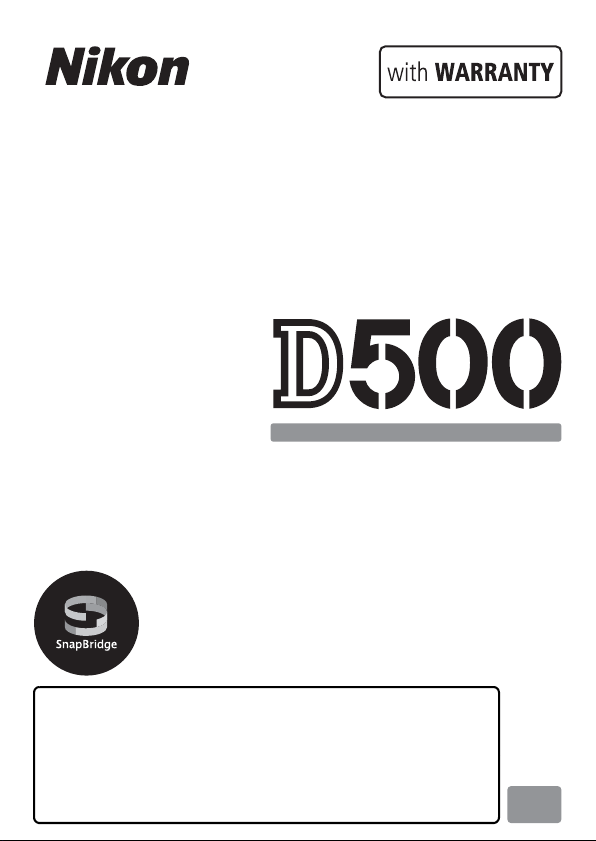
Fr
• Lisez ce manuel attentivement avant d’utiliser l’appareil
photo.
• Pour utiliser correctement l’appareil photo, veuillez lire la
section «Pour votre sécurité» (page xiii).
• Après avoir lu ce manuel, rangez-le dans un endroit
facilement accessible pour vous y référer ultérieurement.
APPAREIL PHOTO NUMÉRIQUE
Manuel d'utilisation
(avec garantie)
Page 2
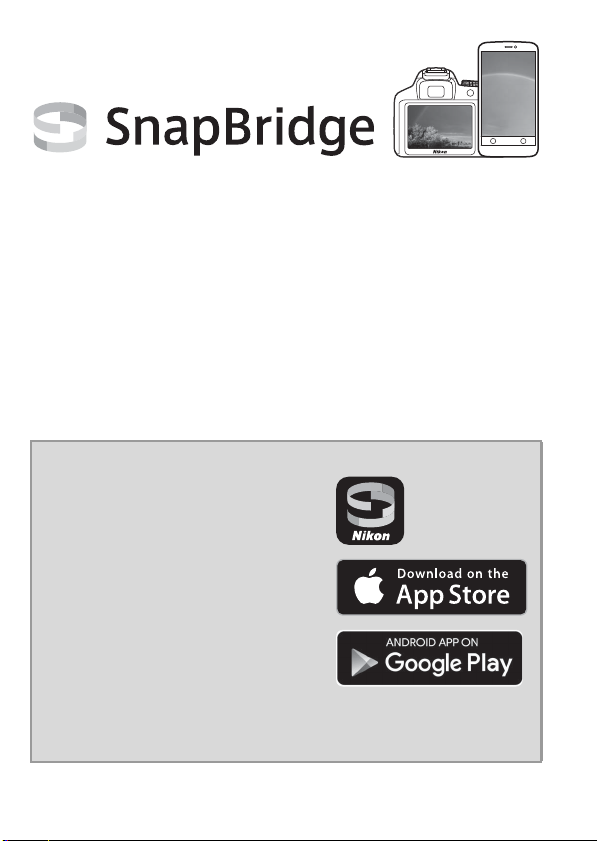
Vos images connectées au monde.
D500 Model Name: N1501
Bienvenue sur SnapBridge, la nouvelle famille de services Nikon qui vous
permettra d'enrichir votre expérience en matière d'image. SnapBridge
facilite la communication entre votre appareil photo et votre périphérique
mobile compatible, grâce à l'association de la technologie
Bluetooth
Energy (BLE) et d'une appli dédiée. Les histoires que vous racontez avec
votre appareil photo et vos objectifs Nikon sont transférées
automatiquement vers le périphérique au fur et à mesure de la prise de
vue. Vous pouvez même les envoyer sans effort vers des services de
stockage sur le cloud, auxquels tous vos dispositifs peuvent accéder. Vous
pouvez ainsi partager votre enthousiasme à tout moment et en tout lieu.
Pour commencer, téléchargez l'appli SnapBridge!
Tirez parti des avantages offerts par l'appli
SnapBridge en la téléchargeant dès
maintenant sur votre périphérique mobile.
Une fois que vous avez effectué quelques
étapes simples, cette appli connecte vos
appareils photo Nikon à un iPhone® et/ou
iPad® compatible ou à des périphériques
mobiles compatibles exécutant le système
d'exploitation AndroidTM. Cette appli est
disponible gratuitement sur le site Web
suivant (http://snapbridge.nikon.com), dans
l'App Store® d'Apple et dans Google PlayTM.
Pour obtenir les dernières informations sur SnapBridge, consultez le site Web
Nikon de votre pays (0 xxi).
® Low
Page 3
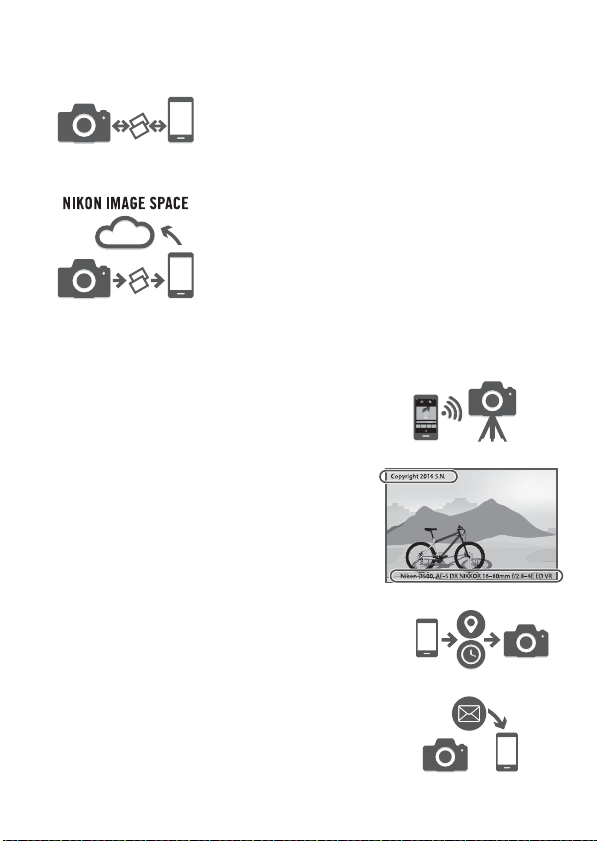
Voici un aperçu de l'expérience fascinante offerte par
SnapBridge en matière d'image...
Transfert automatique des images de l'appareil photo
vers le périphérique mobile grâce à la connexion
permanente entre les deux dispositifs: le partage des
photos en ligne devient plus simple que jamais
Téléchargement de photos et d'imagettes sur le
service de cloud NIKON IMAGE SPACE
Une gamme de services qui enrichit votre vie
photographique, notamment:
• Commande à distance de l'appareil photo
• Impression de deux types d'informations de
crédits (à savoir copyright, légendes, texte et
logos) sur les images
• Mise à jour automatique de la date, de l'heure
et des données de position de l'appareil
photo
• Réception des mises à jour du firmware
(microprogramme) de l'appareil photo
i
Page 4
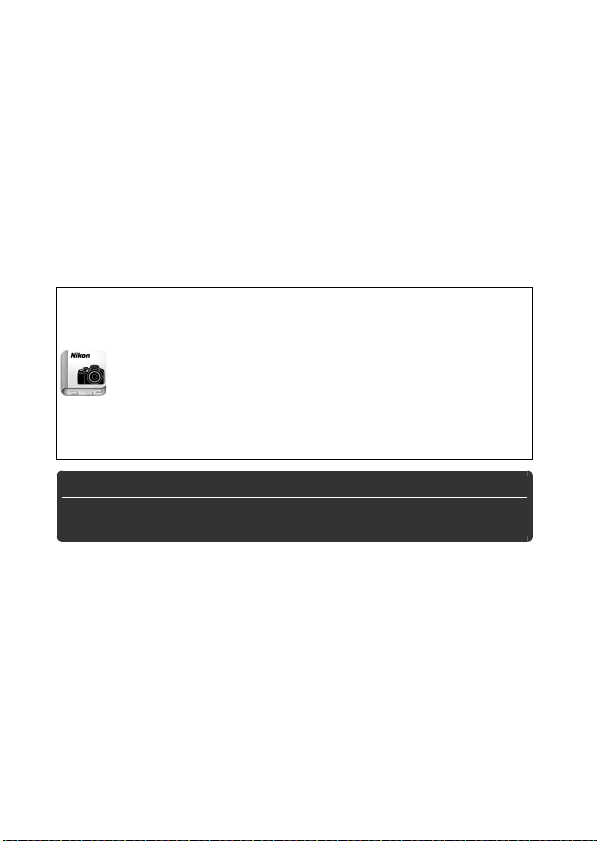
Veillez à lire attentivement toutes les instructions afin d’utiliser au
mieux l’appareil photo et g ard ez -le s to uj our s à l a di sp osi tio n d e to us
ceux qui auront à se servir de l’appareil.
Guide des menus
Pour en savoir plus sur les options des menus et sur certains sujets comme la
connexion de l’appareil photo à une imprimante ou à un téléviseur,
téléchargez le Guide des menus à partir du site Web de Nikon comme décrit ci-
dessous. Le Guide des menus est au format pdf et peut être affiché à l’aide
d’Adobe Reader ou Adobe Acrobat Reader.
1
Sur votre ordinateur, lancez un navigateur Internet et ouvrez le site de
téléchargement des manuels Nikon
2 Naviguez jusqu’à la page du produit souhaité et téléchargez le manuel.
Nikon Manual Viewer 2
Installez l’application Nikon Manual Viewer 2 sur votre
smartphone ou tablette pour consulter les manuels des appareils
photo numériques Nikon à tout moment et en tout lieu. Nikon
Manual Viewer 2 est téléchargeable gratuitement depuis l’App
Store et Google Play. Le téléchargement de cette application et de
tous les manuels des produits nécessite une connexion Internet.
Par conséquent, des frais pourront vous être facturés par votre
opérateur téléphonique ou votre fournisseur de services Internet.
A Pour votre sécurité
Avant d’utiliser l’appareil photo pour la première fois, lisez les consignes de
sécurité se trouvant dans la section « Pour votre sécurité » (0 xiii–xvi).
http://downloadcenter.nikonimglib.com/
ii
Page 5
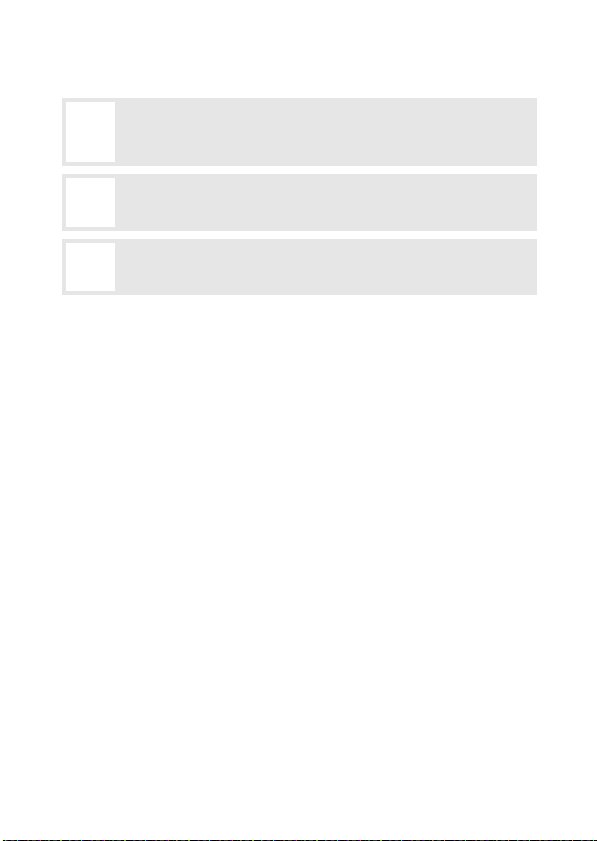
Symboles et conventions
Afin de localiser plus aisément les informations utiles, ce manuel utilise les
symboles et conventions suivants :
Cette icône signale les avertissements ; il s’agit d’informations à
lire impérativement avant d’utiliser l’appareil photo afin d’éviter
D
de l’endommager.
Cette icône signale les remarques ; il s’agit d’informations à lire
A
impérativement avant d’utiliser l’appareil photo.
Cette icône signale les références à d’autres pages de ce manuel.
0
Les rubriques de menu, les options et les messages affichés sur le moniteur
de l’appareil photo sont indiqués en gras.
Réglages de l’appareil photo
Les explications données dans ce manuel supposent que l’on utilise les
réglages par défaut.
Assistance utilisateur Nikon
Visitez le site Web ci-dessous pour enregistrer votre appareil photo et vous
tenir au courant des dernières nouveautés. Vous y trouverez des réponses
aux foires aux questions (FAQ) et vous pourrez nous contacter pour obtenir
une assistance technique.
http://www.europe-nikon.com/support
iii
Page 6
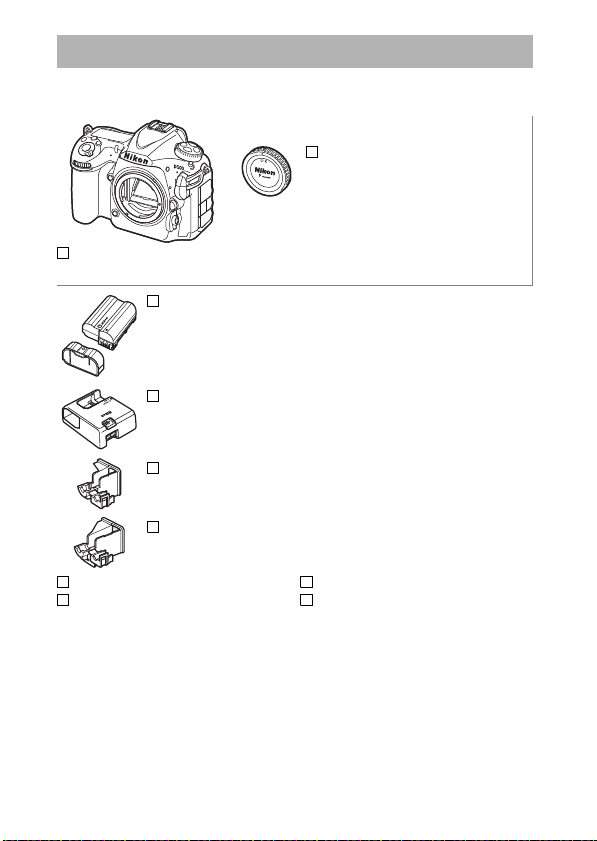
Contenu de la boîte
Vérifiez que tous les éléments énumérés ici se trouvent bien avec
votre appareil photo.
Bouchon de boîtier BF-1B (0 18,
333)
Appareil photo
numérique D500 (0 1)
Accumulateur Li-ion EN-EL15 avec cache-contacts (0 13, 15)
Chargeur d’accumulateur MH-25a (fourni avec un adaptateur
de prise secteur ou un câble d’alimentation ; leur type et leur
forme dépendent du pays ou de la région d’achat ; 0 13)
Attache câble USB
Attache câble HDMI
Câble USB UC-E22
Courroie AN-DC17 (0 13)
Manuel d’utilisation (ce guide)
Garantie (imprimée au dos de ce
manuel)
Les acheteurs du kit avec objectif doivent veiller à ce que la boîte
contienne également un objectif. Les cartes mémoire sont vendues
séparément. Les appareils photo achetés au Japon affichent les
menus et les messages uniquement en anglais et en japonais. Les
autres langues ne sont pas prises en charge. Veuillez nous excuser
pour tout désagrément occasionné.
iv
Page 7

A Logiciels ViewNX-i et Capture NX-D
Utilisez ViewNX-i pour ajuster les photos ou pour copier les images sur un
ordinateur afin de les visionner. ViewNX-i est téléchargeable depuis le site
Web suivant : http://downloadcenter.nikonimglib.com/
Utilisez Capture NX-D pour optimiser les photos copiées sur l’ordinateur et
convertir les images NEF (RAW) dans d’autres formats. Capture NX-D est
téléchargeable depuis : http://downloadcenter.nikonimglib.com/
Vous pouvez également consulter ce site Web pour obtenir les dernières
informations sur les logiciels Nikon, notamment la configuration système
requise.
v
Page 8
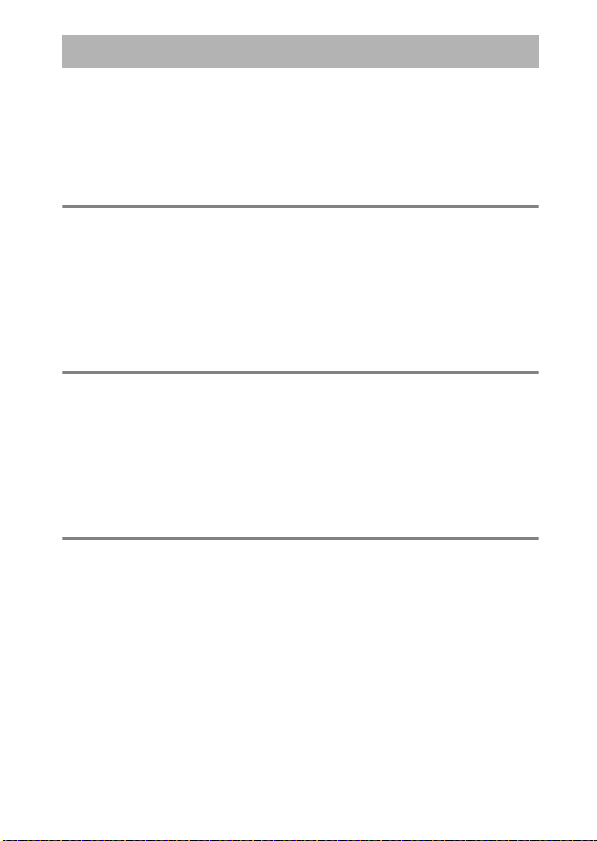
Table des matières
Contenu de la boîte ........................................................................... iv
Pour votre sécurité........................................................................... xiii
Mentions légales ............................................................................ xvii
Bluetooth et Wi-Fi (réseau sans fil) .............................................. xxii
Introduction 1
Familiarisation avec l’appareil photo.............................................. 1
Boîtier................................................................................................................ 1
Écran de contrôle ......................................................................................... 5
Affichage du viseur...................................................................................... 7
Utilisation du moniteur inclinable ......................................................... 9
Utilisation de l’écran tactile .................................................................... 11
Premières étapes 13
Fixation de la courroie à l’appareil photo.......................................... 13
Chargement de l’accumulateur ............................................................ 13
Insertion de l’accumulateur et d’une carte mémoire.................... 15
Fixation d’un objectif ................................................................................ 18
Configuration de l’appareil photo........................................................ 20
Réglage de la netteté du viseur ............................................................ 29
Tutoriel 30
Menus de l’appareil photo ............................................................. 30
Utilisation des menus de l’appareil photo ........................................ 31
Notions fondamentales de photographie et de
visualisation................................................................................. 35
Niveau de charge de l’accumulateur et nombre de vues
restantes ................................................................................................... 35
« Viser et photographier » ....................................................................... 37
Visualisation des photos .......................................................................... 40
vi
Page 9
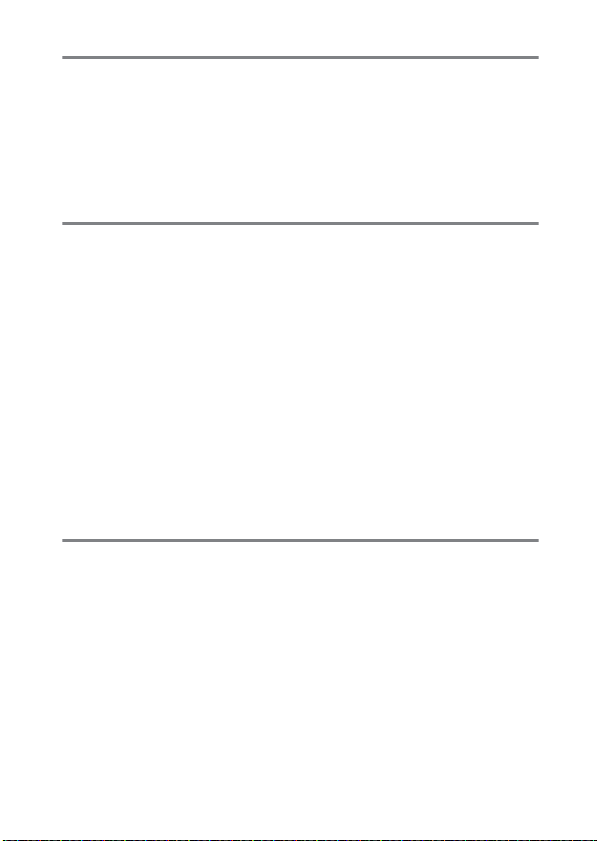
Visée écran photo 43
Autofocus...................................................................................................... 47
Mise au point manuelle............................................................................ 49
Utilisation de la commande i................................................................ 50
Affichage en mode de visée écran....................................................... 53
Affichage des informations..................................................................... 54
Prise de vue tactile (déclencheur tactile)........................................... 55
Vidéos 58
Enregistrement de vidéos .............................................................. 58
Repères........................................................................................................... 63
Utilisation de la commande i................................................................ 64
Affichage en mode de visée écran....................................................... 66
Taille d’image, cadence et qualité des vidéos ................................. 68
Affichage des informations..................................................................... 69
Cadre des vidéos......................................................................................... 70
Prise de photos en mode vidéo ............................................................ 71
Vidéos accélérées............................................................................. 74
Lecture des vidéos ........................................................................... 80
Édition des vidéos ............................................................................ 82
Rognage des vidéos .................................................................................. 82
Enregistrement des vues sélectionnées............................................. 86
Options d’enregistrement des images 88
Zone d’image .................................................................................... 88
Qualité d’image ................................................................................ 91
Taille d’image.................................................................................... 94
Utilisation de deux cartes mémoire.............................................. 96
vii
Page 10
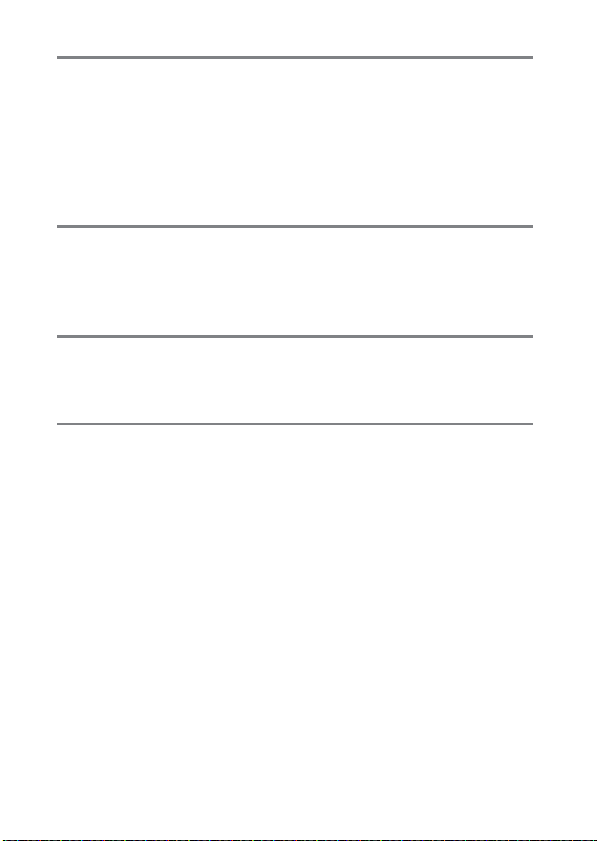
Mise au point 97
Autofocus........................................................................................... 97
Mode autofocus....................................................................................... 101
Mode de zone AF .................................................................................... 103
Sélection du point AF ............................................................................ 108
Mémorisation de la mise au point .................................................... 111
Mise au point manuelle ................................................................. 114
Mode de déclenchement 116
Choix d’un mode de déclenchement.......................................... 116
Mode retardateur ........................................................................... 119
Mode levée du miroir..................................................................... 121
Sensibilité (ISO) 123
Réglage manuel .............................................................................. 123
Contrôle automatique de la sensibilité...................................... 125
Exposition 128
Mesure .............................................................................................. 128
Mode d’exposition ......................................................................... 130
P : Auto programmé............................................................................... 132
S : Auto à priorité vitesse ...................................................................... 133
A : Auto à priorité ouverture................................................................ 134
M : Manuel .................................................................................................. 135
Poses longues (mode M uniquement) ........................................ 137
Mémorisation de la vitesse d’obturation et de l’ouverture.... 140
Mémorisation de l’exposition auto. (AE).................................... 141
Correction d’exposition................................................................. 143
Bracketing........................................................................................ 146
viii
Page 11
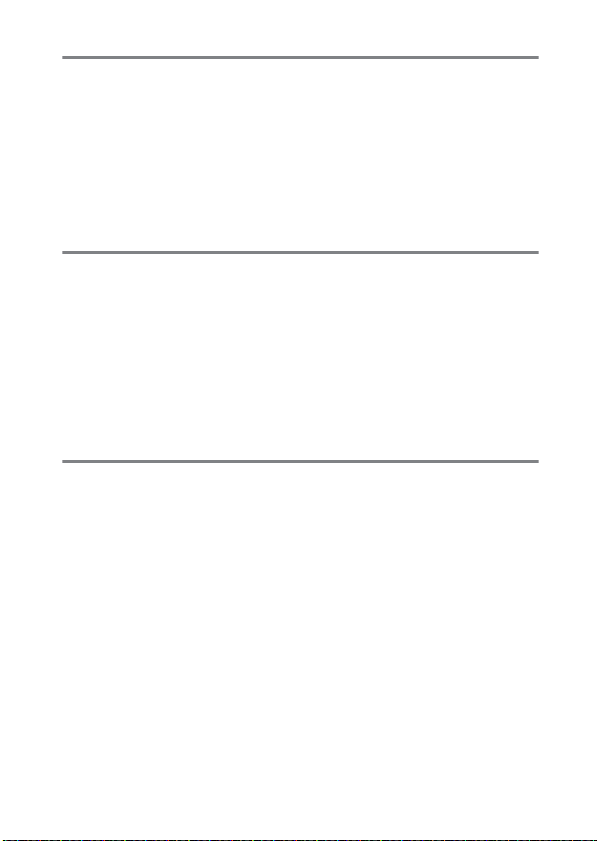
Balance des blancs 159
Options de balance des blancs .................................................... 159
Réglage précis de la balance des blancs.................................... 163
Sélection d’une température de couleur................................... 166
Pré-réglage manuel ....................................................................... 169
Photographie à l’aide du viseur ......................................................... 170
Visée écran (balance des blancs ponctuelle)................................. 174
Gestion des pré-réglages...................................................................... 177
Optimisation des images 180
Système Picture Control ............................................................... 180
Sélection d’un Picture Control............................................................ 180
Modification des Picture Control....................................................... 182
Création de Picture Control personnalisés .................................... 185
Préservation des détails dans les hautes lumières et les
ombres........................................................................................ 189
D-Lighting actif ........................................................................................ 189
Grande plage dynamique (HDR)........................................................ 191
Photographie au flash 196
Utilisation d’un flash...................................................................... 196
Photographie avec flash installé sur le boîtier ......................... 199
Modes de flash................................................................................ 201
Correction du flash ........................................................................ 203
Mémorisation FV ............................................................................ 205
Prise de vue avec flashes asservis ............................................... 208
Configuration............................................................................................ 209
Prise de vue ............................................................................................... 214
Affichage des infos des flashes.................................................... 222
ix
Page 12
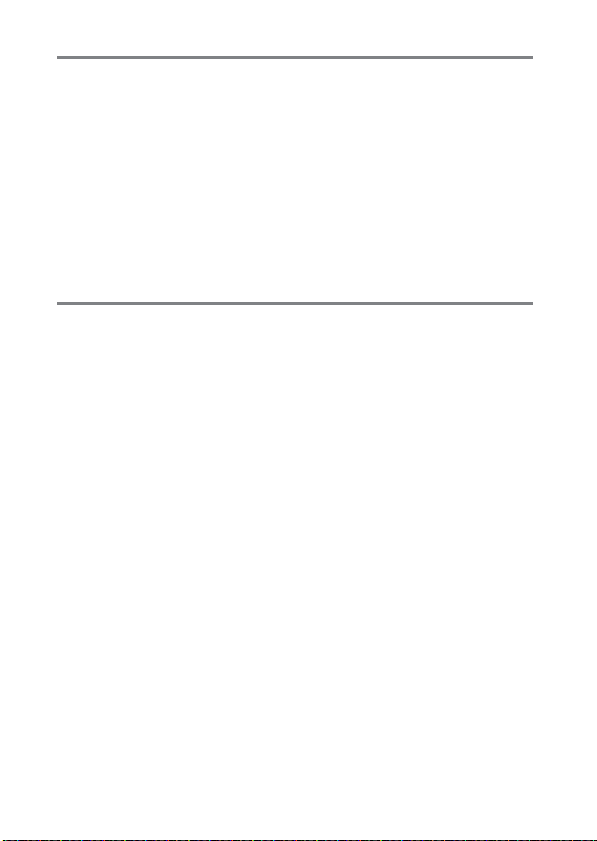
Autres options de prise de vue 226
Commande R ................................................................................. 226
Commande i................................................................................... 229
Réinitialisation par deux commandes : rétablissement des
réglages par défaut .................................................................. 230
Réduction du scintillement .......................................................... 234
Surimpression ................................................................................. 236
Photographie en mode intervallomètre.................................... 243
Objectifs sans microprocesseur ................................................... 250
Données de position ...................................................................... 253
Visualisation avancée 255
Visualisation des images............................................................... 255
Visualisation plein écran....................................................................... 255
Visualisation par planche d’imagettes ............................................ 255
Commandes de visualisation.............................................................. 256
Utilisation de l’écran tactile................................................................. 258
Commande i............................................................................................ 260
Informations sur les photos.......................................................... 261
Regarder de plus près : fonction Loupe ..................................... 271
Protection des photos contre l’effacement............................... 273
Notation des images ...................................................................... 274
Sélection des photos à transférer................................................ 276
Sélection d’une seule photo ............................................................... 276
Sélection de plusieurs photos ............................................................ 277
Suppression de photos.................................................................. 278
Visualisation plein écran et imagettes ............................................ 278
Menu Visualisation ................................................................................. 279
x
Page 13
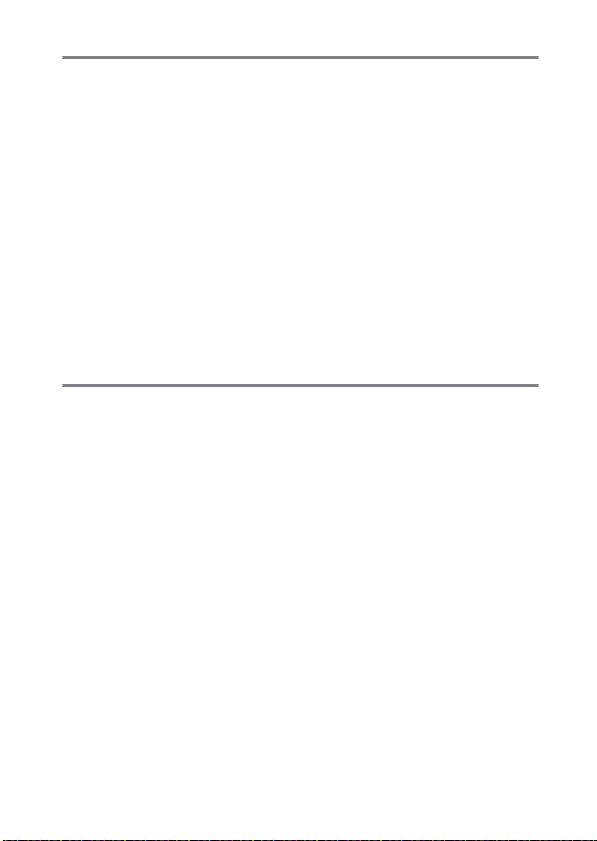
Liste des menus 281
D Menu Visualisation : gestion des images ............................. 281
C Menu Prise de vue photo : options de prise de vue........... 283
1 Menu Prise de vue vidéo : options de prise de vue
vidéo ........................................................................................... 288
A Réglages personnalisés : réglage précis des paramètres
de l’appareil photo ................................................................... 292
B Menu Configuration : configuration de l’appareil photo ... 304
N Menu Retouche : création de copies retouchées ................ 311
O Menu personnalisé/m Réglages récents ............................... 313
Options du menu Retouche ......................................................... 314
Traitement NEF (RAW) ........................................................................... 314
Recadrer...................................................................................................... 316
Superposition des images.................................................................... 317
Remarques techniques 320
Objectifs compatibles ................................................................... 320
Système d’éclairage créatif Nikon (CLS) .................................... 326
Autres accessoires.......................................................................... 333
Entretien de votre appareil photo .............................................. 335
Rangement ................................................................................................ 335
Nettoyage .................................................................................................. 335
Nettoyage du capteur d’image .......................................................... 336
Entretien de l’appareil photo et de l’accumulateur :
précautions................................................................................ 343
xi
Page 14
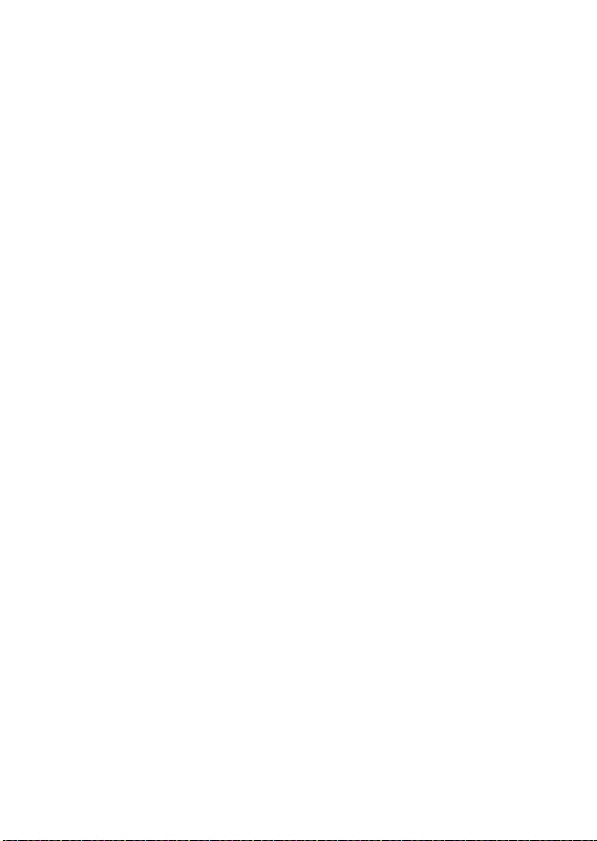
Dépannage ...................................................................................... 348
Accumulateur/affichage....................................................................... 348
Prise de vue............................................................................................... 349
Visualisation.............................................................................................. 352
Bluetooth et Wi-Fi (réseaux sans fil) ................................................. 354
Divers........................................................................................................... 354
Messages d’erreur .......................................................................... 355
Caractéristiques techniques ......................................................... 362
Objectifs ........................................................................................... 375
AF-S DX NIKKOR 16–80 mm f/2.8–4E ED VR .................................. 375
Cartes mémoire agréées ............................................................... 385
Capacité des cartes mémoire ....................................................... 387
Autonomie de l’accumulateur ..................................................... 390
Index ................................................................................................. 392
Conditions de la garantie - Garantie réparation
Nikon (Europe)........................................................................... 403
xii
Page 15
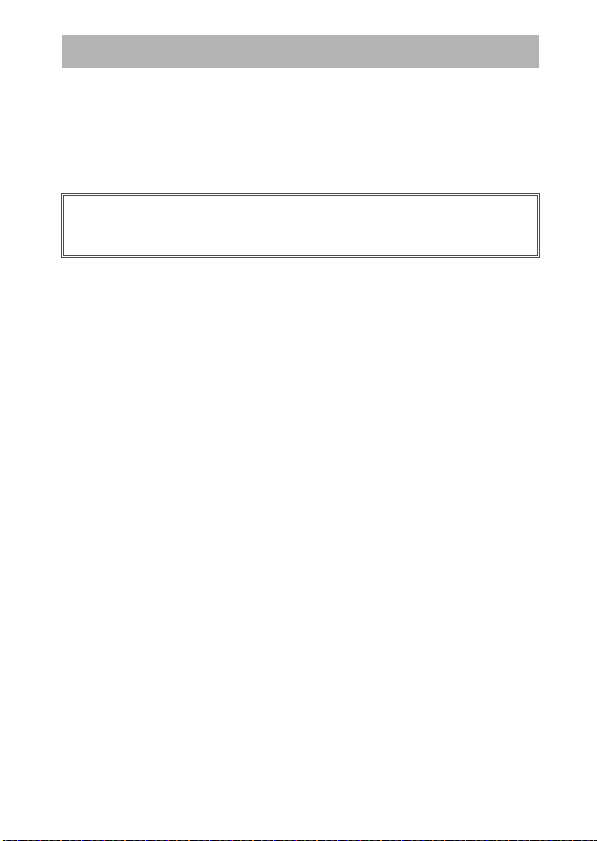
Pour votre sécurité
Afin d’éviter d’endommager votre produit Nikon et de vous blesser ou de blesser
un tiers, lisez attentivement et intégralement les consignes de sécurité ci-dessous
avant d’utiliser cet appareil. Conservez ces consignes de sécurité dans un endroit
facilement accessible à tous ceux qui pourraient se servir de l’appareil.
Le non-respect des consignes exposées dans cette section peut entraîner certaines
conséquences signalées par le symbole suivant :
Cette icône indique les avertissements. Pour éviter toute blessure
potentielle, lisez l’ensemble des avertissements avant d’utiliser cet
A
appareil Nikon.
❚❚ AVERTISSEMENTS
ALe soleil ne doit pas être intégré à votre
cadrage
Lorsque vous photographiez un sujet à
contre-jour, veillez à ce que le soleil soit
toujours situé entièrement à l’extérieur
du cadre. Lorsque le soleil se trouve à
proximité du champ de l’image ou dans
celui-ci, la lumière du soleil risque de se
concentrer dans l’appareil photo et de
provoquer un incendie.
ANe fixez pas le soleil à travers le viseur
L’observation du soleil ou de toute autre
source lumineuse puissante à travers le
viseur peut provoquer des dommages
irrémédiables de la vision.
ARéglage de la dioptrie du viseur
Faites attention de ne pas vous mettre
accidentellement le doigt dans l’œil
lorsque vous réglez la dioptrie du viseur
alors que votre œil se trouve à proximité
du viseur.
AEn cas de dysfonctionnement, mettez
immédiatement l’appareil photo hors
tension
Si vous remarquez la présence de fumée
ou une odeur inhabituelle s‘échappant
de l’appareil ou de l’adaptateur secteur
(disponible séparément), débranchez
l’adaptateur secteur et enlevez
immédiatement l’accumulateur en
prenant soin de ne pas vous brûler.
Continuer d’utiliser l’appareil risque
d’entraîner des blessures. Une fois
l’accumulateur retiré, emportez votre
matériel à un centre Nikon agréé pour le
faire contrôler.
AN’utilisez pas l’appareil en présence de
substances inflammables
N’utilisez pas de matériel électronique
en présence de gaz inflammable car cela
risque de provoquer une explosion ou
un incendie.
AConservez hors de portée des enfants
Ils pourraient sinon risquer de se blesser.
De plus, les petites pièces présentent un
risque d’étouffement. Si jamais un
enfant avalait une petite pièce de ce
matériel, emmenez-le immédiatement
chez un médecin.
xiii
Page 16
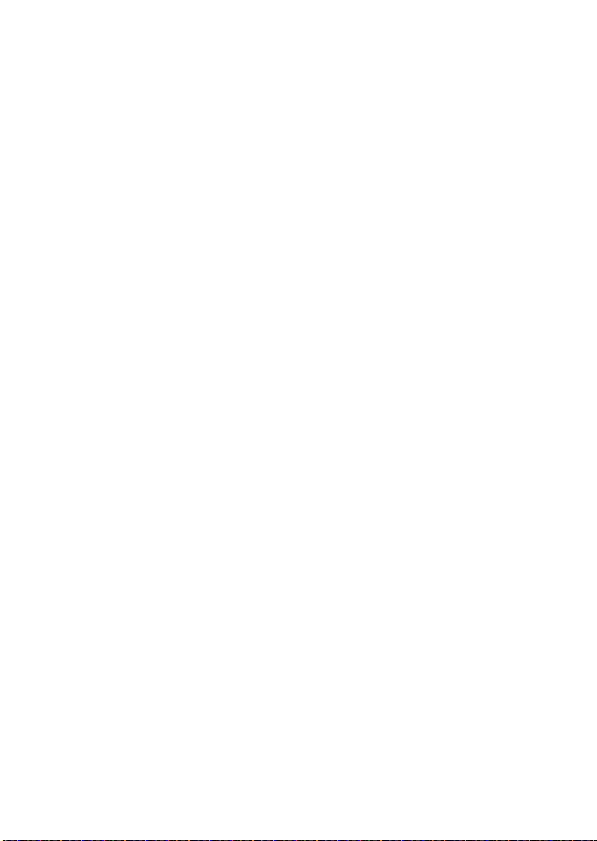
Ne démontez pas l’appareil
A
Tout contact avec les composants
internes du produit peut entraîner des
blessures. En cas de dysfonctionnemen t,
seul un technicien qualifié est autorisé à
réparer l’appareil. Si l’appareil photo
venait à se briser suite à une chute ou à
un accident, retirez l’accumulateur et/
ou l’adaptateur secteur, puis emportez
votre matériel dans un centre Nikon
agréé pour le faire contrôler.
ANe placez pas la courroie autour du cou
d’un bébé ou d’un enfant
Placée autour du cou d’un bébé ou d’un
enfant, la courroie de l’appareil photo
présente des risques de strangulation.
ANe restez pas longtemps au contact direct
de l’appareil photo, de l’accumulateur ou
du chargeur lorsque ceux-ci sont allumés
ou en cours d’utilisation
Certaines de leurs parties peuvent
chauffer. Laisser longtemps la peau à
leur contact direct peut provoquer de
légères brûlures.
ANe laissez pas votre matériel exposé à des
températures excessivement chaudes,
comme dans une voiture fermée ou en
plein soleil
Vous risqueriez d’endommager le
matériel ou de provoquer un incendie.
ANe pointez jamais un flash en direction
du conducteur d’un véhicule motorisé
Vous risquez sinon de provoquer un
accident.
AUtilisez le flash avec précaution
• L’utilisation du flash à proximité
immédiate de la peau ou d’autres
objets peut provoquer des brûlures.
• L’utilisation du flash à proximité des
yeux de votre sujet peut entraîner des
troubles visuels temporai res. Le flash
doit être situé à au moins un mètre du
sujet. Soyez particulièrement attentif
si vous photographiez des bébés.
AÉvitez tout contact avec les cristaux
liquides
Si le moniteur venait à se briser, veillez à
éviter toute blessure provoquée par les
bris de verre ainsi que tout contact des
cristaux liquides avec la peau, les yeux
ou la bouche.
ANe transportez pas les trépieds avec un
objectif ou un appareil photo attaché
Vous pourriez trébucher ou blesser
d’autres personnes en les heurtant
accidentellement.
xiv
Page 17
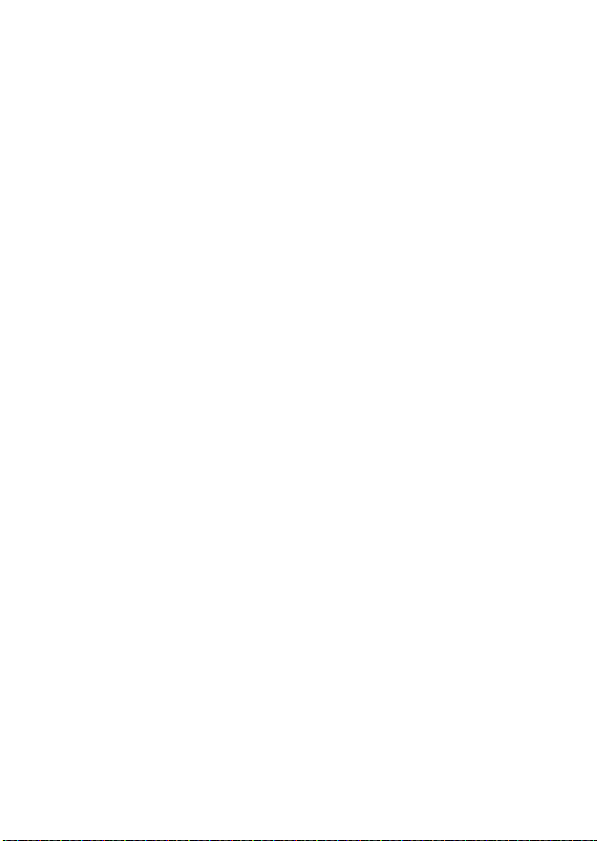
Respectez les consignes de manipulation
A
des accumulateurs
Ceux-ci peuvent fuir, surchauffer, se
casser ou prendre feu s’ils ne sont pas
manipulés correctement. Observez
scrupuleusement les consignes
suivantes lorsque vous manipulez les
accumulateurs destinés à cet appareil :
• Utilisez uniquement des
accumulateurs agréés pour ce
matériel.
• Ne court-ci rcuitez pas et ne démontez
pas l’accumulateur.
• N’exposez pas l’accumulateur ou
l’appareil photo dans lequel il est
inséré à des chocs physiques
importants.
• Assurez-vous que le matériel est bien
hors tension avant de remplacer
l’accumulateur. Si vous utilisez un
adaptateur secteur, veillez à ce qu’il
soit débranché.
• N’essayez pas d’insérer l’accumulateur
à l’envers.
• N’exposez pas l’accumulateur aux
flammes ni à une chaleur excessive.
• Évitez tout contact avec l’eau.
• En cas de transport de l’accumulateur,
remettez le cache-contacts en place.
Ne transportez pas ou ne conservez
pas l’accumulateur avec des objets
métalliques tels que des colliers ou des
épingles à cheveux.
• Les accumulateurs sont susceptibles
de fuir lorsqu’ils sont entièrement
déchargés. Pour éviter d’endommager
votre matériel, prenez soin de retirer
l’accumulateur dès qu’il est déchargé.
• Lorsque vous n’utilisez pas
l’accumulateur, remettez le cachecontacts en place et rangez-le à l’abri
de la chaleur et de l’humidité.
• L’accumulateur peut être chaud
immédiatement après son utilisation
ou en cas d’utilisation prolongée.
Avant de le retirer, mettez l’appareil
hors tension et attendez que
l’accumulateur refroidisse.
• Cessez immédiatement toute
utilisation si vous remarquez une
quelconque modification de
l’accumulateur, comme une
décoloration ou une déformation.
ARespectez les consignes de manipulation
du chargeur
• Gardez votre matériel au sec. Vous
risquez sinon de vous blesser ou de
provoquer son dysfonctionnement par
le déclenchement d’un feu ou un choc
électrique.
• Ne court-circuitez pas les contacts du
chargeur. Le non-respect de cette
consigne de sécurité peut provoquer
une surchauffe et endommager le
chargeur.
• Éliminez la poussière présente sur ou
auprès des composants métalliques de
la prise à l’aide d’un chiffon sec. Une
utilisation prolongée peut provoquer
un incendie.
xv
Page 18
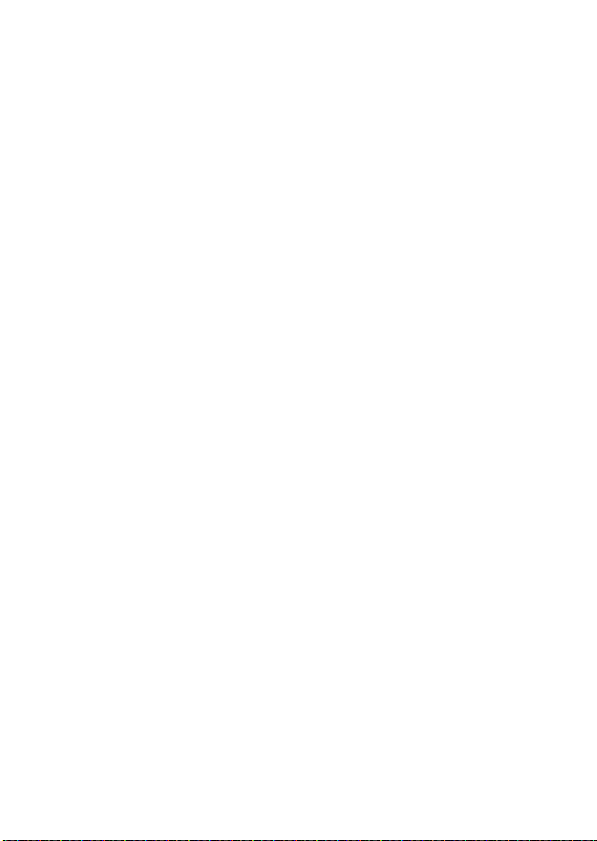
• Ne manipulez pas le câble
d’alimentation et ne vous approchez
pas du chargeur pendant un orage. Le
non-respect de cette consigne de
sécurité peut provoquer un choc
électrique.
• Veillez à ne pas endommager ou
modifier le câble d’alimentation et à
ne pas le plier ou tirer énergiquement
dessus. Ne le placez pas sous des
objets lourds et ne l’exposez pas à la
chaleur ou aux flammes. Si l’isolant est
endommagé et si les fils sont à nu,
présentez le câble d’alimentation à un
représentant Nikon agréé pour le faire
contrôler. Le non-respect de cette
consigne de sécurité peut provoquer
un incendie ou un choc électrique.
• Ne manipulez pas la prise ou le
chargeur avec les mains mouillées.
Vous risquez sinon de vous blesser ou
de provoquer le dysfonctionnement
de votre matériel par le
déclenchement d’un feu ou un choc
électrique.
• Ne l’utilisez pas avec des
convertisseurs ou des adaptateurs de
voyage conçus pour convertir les
tensions ou avec des onduleurs. Ne
pas observer cette précaution pourrait
endommager le produit ou provoquer
une surchauffe ou un incendie.
AUtilisez les câbles appropriés
Lors de la connexion de câbles aux
prises d’entrée et de sortie, utilisez
uniquement les câbles fournis ou
vendus par Nikon à ces fins,
conformément aux réglementations
liées au produit.
ASuivez les instructions du personnel
aérien ou hospitalier
xvi
Page 19
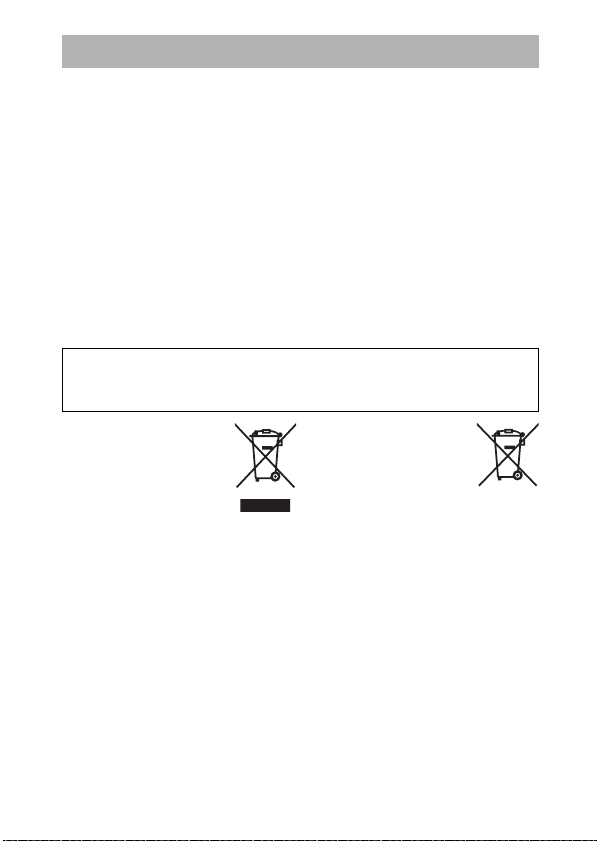
Mentions légales
•
Les manuels fournis avec ce produit ne
doivent pas être reproduits, transmis,
transcrits, stockés dans un système de
recherche documentaire ou traduits en
une langue quelconque, en tout ou en
partie, et quels qu’en soient les moyens,
sans accord écrit préalable de Nikon.
• Nikon se réserve le droit de modifier à
tout moment l’apparence et les
caractéristiques du matériel et des
logiciels décrits dans ces manuels, sans
avis préalable.
Avis pour les clients au Canada
CAN ICES-3 B / NMB-3 B
Avis pour les clients en Europe
ATTENTION : IL Y A UN RISQUE D’EXPLOSION SI L’ACCUMULATEUR EST REMPLACÉ
PAR UN AUTRE DE TYPE INCORRECT. DÉBARRASSEZ-VOUS DES
ACCUMULATEURS USAGÉS EN SUIVANT LES CONSIGNES.
Ce symbole indique que le
matériel électrique et
électronique doit être jeté
dans les conteneurs
appropriés.
Les mentions suivantes
s’appliquent uniquement aux utilisateurs
situés dans les pays européens :
• Ce produit doit être jeté dans un point
de collecte approprié. Il ne doit pas
être jeté avec les déchets ménagers.
• Le tri sélectif et le recyclage
permettent de préserver les ressources
naturelles et d’éviter les conséquences
négatives pour la santé humaine et
l’environnement, qui peuvent être
provoquées par une élimination
incorrecte.
• Pour plus d’informations, contactez
votre revendeur ou les autorités locales
chargées de la gestion des déchets.
• Nikon décline toute responsabilité
pour les dommages provoqués suite à
l’utilisation de ce matériel.
• Bien que tous les efforts aient été
apportés pour vous fournir des
informations précises et complètes
dans ces manuels, nous vous saurions
gré de porter à l’attention du
représentant Nikon de votre pays,
toute erreur ou omission ayant pu
échapper à notre vigilance (les
adresses sont fournies séparément).
Ce symbole sur
l’accumulateur/la pile
indique que celui-ci/celle-ci
doit être collecté(e)
séparément.
Les mentions suivantes s’appliquent
uniquement aux utilisateurs situés dans
les pays européens :
• Tous les accumulateurs/piles, qu’ils
portent ce symbole ou non, doivent
être jetés séparément dans un point de
collecte approprié. Ils ne doivent pas
être jetés avec les déchets ménagers.
• Pour plus d’informations, contactez
votre revendeur ou les autorités locales
chargées de la gestion des déchets.
xvii
Page 20
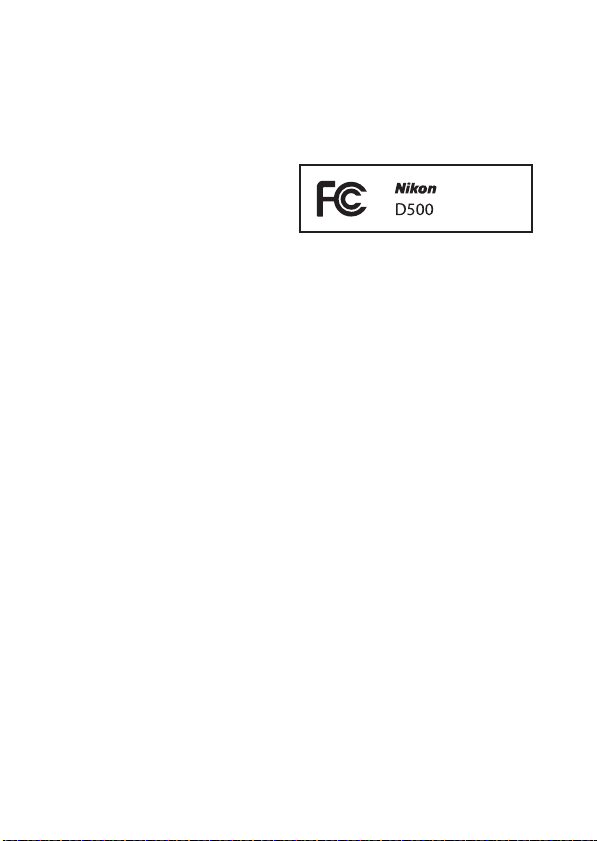
Avertissements à l’attention des utilisateurs résidant aux États-Unis
Câble d’alimentation
À des tensions supérieures à 125 V (aux États-Unis uniquement) : le câble d’alimentation doit
être limité à la tension utilisée, être d’au moins de calibre 18 AWG et avoir une
isolation SVG ou plus avec une prise NEMA 6P-15 limitée à une puissance de 15 A
250 V CA.
Federal Communications Commission (FCC) Radio Frequency Interference Statement
Cet équipement a été testé et trouvé
conforme aux limites définies pour les
appareils numériques de Classe B selon la
Partie 15 de la réglementation FCC. Ces
limites assurent une protection
raisonnable contre les interférences
dangereuses lorsque l’équipement est
utilisé en environnement résidentiel. Cet
équipement génère, utilise et peut
irradier des radiofréquences qui peuvent,
en cas d’une installation et d’une
utilisation contraires aux instructions,
provoquer des interférences néfastes aux
communications radio. Cependant, il
n’existe aucune garantie que ce matériel
ne provoquera pas des interférences
dans une installation particulière. Si ce
matériel provoque effectivement des
interférences préjudiciables à la
réception radio ou télévisée, ce qui peut
être déterminé en l’allumant et en
l’éteignant, il est conseillé d’essayer de
corriger ces interférences à l’aide de l’une
ou de plusieurs des mesures suivantes :
• Réorientez ou repositionnez l’antenne
de réception.
• Augmentez la distance séparant
l’équipement du récepteur.
• Connectez l’appareil photo à une prise
reliée à un circuit différent de celui où
est connecté le récepteur.
• Consultez un revendeur ou un
technicien radio/télévision spécialisé.
AVERTISSEMENTS
Modifications
La FCC demande qu’il soit notifié à
l’utilisateur que tout changement ou
modification sur cet appareil qui n’aurait
pas été expressément approuvé par
Nikon Corporation peut annuler tout
droit à l’utilisateur d’utiliser
l’équipement.
Câbles d’interface
Utilisez les câbles d’interface vendus ou
fournis par Nikon pour votre appareil
photo. L’utilisation d’autres câbles peut
faire dépasser les limites de la Classe B
Partie 15 de la réglementation FFC.
Avertissement à l’attention des utilisateurs
de Californie
ATTENTION : la manipulation du câble de
ce produit peut entraîner des risques
d’exposition au plomb, une substance
chimique reconnue par l’État de
Californie comme un facteur de
malformations congénitales ou d’autres
dysfonctionnements de l’appareil
reproductif. Lavez-vous soigneusement
les mains après toute utilisation.
Nikon Inc., 1300 Walt Whitman Road,
Melville, New York 11747-3064, U.S.A.
Tel. : 631-547-4200
xviii
Page 21
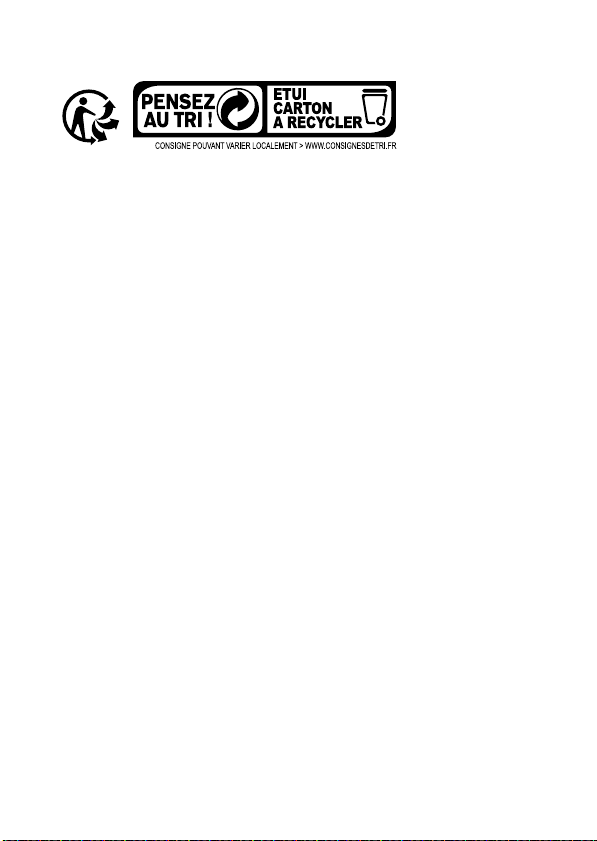
Avis pour les clients en France
LE PRODUIT ET SON EMBALLAGE RELÈVENT D’UNE CONSIGNE DE TRI
Avertissement concernant l’interdiction de copie ou de reproduction
Veuillez remarquer que la simple possession de documents copiés
numériquement ou reproduits à l’aide d’un scanner, d’un appareil photo
numérique ou de tout autre appareil peut être punie par la loi.
• Copies ou reproductions interdites par la loi
Ne copiez pas et ne reproduisez pas des
billets de banque, des pièces, des titres
ou des obligations d’État, même si ces
copies ou reproductions sont
estampillées « Spécimen ».
La copie ou la reproduction de billets
de banque, de pièces ou de titres
circulant à l’étranger est interdite.
Sauf en cas d’autorisation préalable
des autorités, la copie ou la
reproduction de timbres ou de cartes
postales inutilisés émis par ces mêmes
autorités est strictement interdite.
La copie ou la reproduction de timbres
émis par les autorités et de documents
certifiés stipulés par la loi est interdite.
• Avertissements concernant certaines copies et
reproductions
Le gouvernement a publié certains
avertissements concernant la copie ou la
reproduction des titres émis par des
entreprises privées (actions, billets,
chèques, bons cadeaux, etc), des titres
de transport ou des bons de réduction,
sauf en cas de nécessité d’un nombre
restreint de copies pour les activités
d’une entreprise. De même, ne copiez
pas et ne reproduisez pas des passeports
émis par l’état, des permis émis par des
organismes publics et des groupes
privés, des cartes d’identité, et d es
tickets tels que des passes ou des tickets
restaurant.
• Conformité aux mentions légales et droits
d’auteur
En vertu de la loi sur le droit d’auteur, les
photographies ou les enregistrements
des œuvres protégées par le droit
d’auteur, réalisés avec l’appareil photo,
ne peuvent pas être utilisés sans
l’autorisation du détenteur du droit
d’auteur. Des exceptions sont prévues
pour l’usage personnel, mais notez que
même l’usage personnel peut être limité
dans le cas de photographies ou
d’enregistrements d’expositions ou de
spectacles.
xix
Page 22
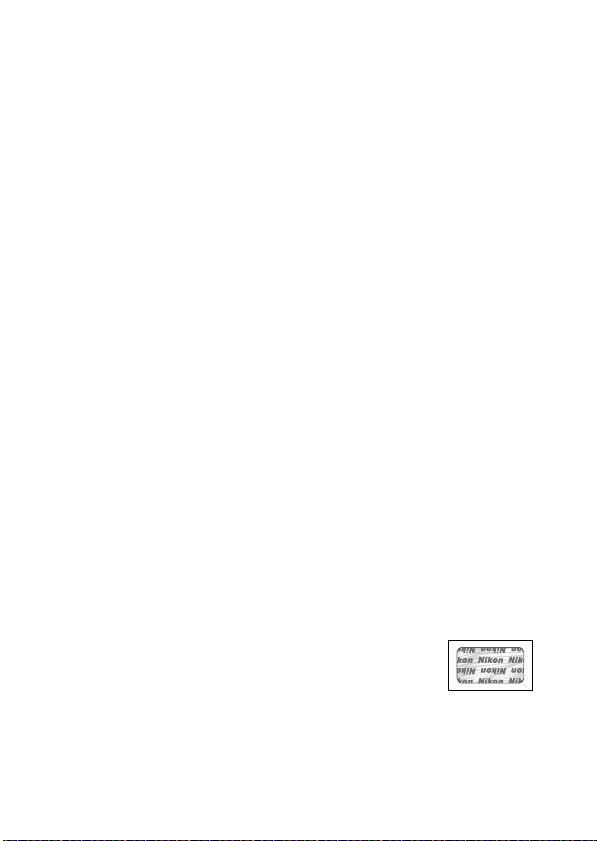
Élimination des périphériques de stockage de données
Veuillez remarquer que la suppression des images ou le formatage des cartes
mémoire ou d’autres périphériques de stockage de données n’élimine pas
totalement les données d’images originales. Les fichiers supprimés de certains
périphériques de stockage peuvent parfois être récupérés à l’aide de logiciels
disponibles dans le commerce. Ceci peut déboucher sur une utilisation
malveillante de données d’images personnelles. Il est de la responsabilité de
l’utilisateur d’assurer la protection de ces données.
Avant l’élimination d’un périphérique de stockage ou son transfert à un tiers,
effacez toutes les données qui s’y trouvent à l’aide d’un logiciel de suppression
disponible dans le commerce ou formatez ce même périphérique , puis remplissezle complètement d’images ne contenant aucune information privée (par exemple
des photos d’un ciel vide). Faites attention de ne pas vous blesser lors de la
destruction physique des périphériques de stockage de données.
Avant d’éliminer l’appareil photo ou de le transférer à un tiers, vous devez
également utiliser l’option Réinitialiser tous les réglages du menu Configuration
pour supprimer toute information réseau personnelle.
AVC Patent Portfolio License
CE PRODUIT EST ACCORDÉ SOUS LICENCE CONFORMÉMENT À L’AVC PATENT PORTFOLIO LICENSE
POUR UNE UTILISATION PERSONNELLE ET NON LUCRATIVE PAR UN CONSOMMATEUR EN VUE DE
ENCODER DES VIDÉOS SELON LA NORME AVC (« VIDÉO AVC ») ET/OU (ii) DÉCODER DES VIDÉOS
(i)
QUI ONT ÉTÉ ENCODÉES PAR UN CONSOMMATEUR DANS LE CADRE D’UNE ACTIVITÉ
AVC
PERSONNELLE ET NON LUCRATIVE ET/OU QUI ONT ÉTÉ OBTENUES AUPRÈS D’UN FOURNISSEUR DE
VIDÉOS POSSÉDANT UNE LICENCE L’AUTORISANT À FOURNIR DES VIDÉOS AVC. AUCUNE LICENCE
N’EST ACCORDÉE EFFECTIVEMENT OU IMPLICITEMENT POUR TOUT AUTRE USAGE. DES
INFORMATIONS SUPPLÉMENTAIRES PEUVENT ÊTRE OBTENUES AUPRÈS DE MPEG LA, L.L.C. VISITEZ
http://www.mpegla.com.
Utilisez exclusivement des accessoires électroniques de la marque Nikon
Les appareils photo Nikon sont conçus dans le respect des normes les plus strictes et
comprennent des circuits électroniques complexes. Seuls les accessoires de marque
Nikon (notamment les chargeurs, les accumulateurs, les adaptateurs secteur et les
accessoires de flash) et certifiés par Nikon pour un usage spécifique avec cet
appareil photo numérique Nikon sont conçus et éprouvés pour fonctionner avec ces
circuits internes de manière optimale et exempte de tout risque.
L’utilisation d’accessoires électroniques qui ne sont pas de la
marque Nikon risque d’endommager l’appareil photo et peut
annuler votre garantie Nikon. L’usage d’accumulateurs Li-ion
d’une autre marque, ne portant pas le sceau holographique Nikon
représenté à droite, peut entraîner des dysfonctionnements de l’appareil photo ou
provoquer des phénomènes de surchauffe, inflammation, casse ou fuite des
accumulateurs.
Pour en savoir plus sur les accessoires de marque Nikon, renseignez-vous auprès
d’un revendeur agréé Nikon.
xx
Page 23
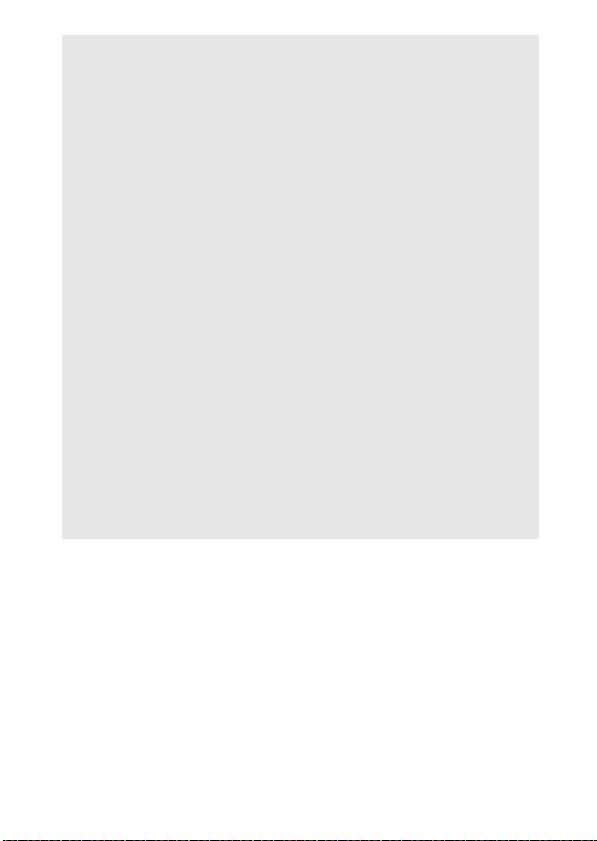
D Utilisez exclusivement des accessoires de marque Nikon
Seuls les accessoires de marque Nikon et certifiés par Nikon compatibles
avec votre appareil photo numérique Nikon sont conçus et testés pour
assurer un fonctionnement optimal et en toute sécurité. L’UTILISATION
D’ACCESSOIRES D’UNE AUTRE MARQUE QUE NIKON RISQUE D’ENDOMMAGER VOTRE
APPAREIL PHOTO ET D’ANNULER VOTRE GARANTIE NIKON.
A Avant de prendre des photos importantes
Avant de prendre des photos lors d’un événement important (comme un
mariage ou un voyage), faites des essais avec votre appareil photo pour
vous assurer qu’il fonctionne normalement. Nikon ne pourra être tenu
responsable des dommages ou pertes de profits pouvant résulter d’un
mauvais fonctionnement du produit.
A Formation permanente
Dans le cadre de l’engagement « Formation permanente » de Nikon relatif
à l’assistance et à la formation continues, des informations continuel lement
mises à jour sont disponibles en ligne sur les sites suivants :
• Pour les utilisateurs résidant aux États-Unis : http://www.nikonusa.com/
• Pour les utilisateurs résidant en Europe et en Afrique :
http://www.europe-nikon.com/support/
• Pour les utilisateurs résidant en Asie, en Océanie et au Moyen-Orient :
http://www.nikon-asia.com/
Visitez régulièrement ces sites pour vous tenir informé des dernières
informations sur le produit, des astuces, des réponses aux questions
fréquentes et des conseils d’ ordre général sur l’imagerie et la photographie
numériques. Des informations supplémentaires sont aussi disponibles
auprès de votre représentant Nikon local. Utilisez l’URL suivante pour
obtenir la liste des contacts : http://imaging.nikon.com/
xxi
Page 24

Bluetooth et Wi-Fi (réseau sans fil)
Ce produit est contrôlé par les réglementations des exportations américaines
(United States Export Administration Regulations, EAR). Il n’est pas nécessaire
d’obtenir l’autorisation du gouvernement américain si ce produit doit être exporté
vers des pays autres que les pays suivants qui, au moment de la rédaction de ce
document, sont soumis à un embargo ou à des contrôles particuliers: Cuba, l’Iran,
la Corée du nord, le Soudan et la Syrie (liste susceptible de changer).
L’utilisation d’appareils sans fil peut être interdite dans certains pays ou certaines
régions. Consultez un représentant agréé Nikon avant d’utiliser les fonctions sans
fil de ce produit en dehors de son pays d’achat.
Avertissements a l’attention des clients residant aux Etats-Unis et au Canada
Ce matériel est conforme à la partie 15 de la réglementation FCC et aux normes
CNR exemptes de licence d’Industrie Canada. Le fonctionnement est soumis aux
deux conditions suivantes : (1) cet appareil ne doit pas provoquer d’interférences
et (2) cet appareil doit accepter toute interférence, y compris celles susceptibles de
produire un dysfonctionnement de l’appareil.
AVERTISSEMENT DE LA FCC
La FCC demande qu’il soit notifié à l’utilisateur que tout changement ou
modification sur cet appareil qui n’aurait pas été expressément approuvé par
Nikon Corporation peut annuler tout droit à l’utilisateur d’utiliser l’équipement.
Déclaration d’interférences de fréquences radio de la FCC
Remarque : ce matériel a été testé et trouvé conforme aux limites définies pour les
appareils numériques de Classe B selon la Partie 15 de la réglementation FCC.
limites assurent une protection raisonnable contre les interférences dangereuses
lorsque le matériel est utilisé en environnement résidentiel.
utilise et peut irradier des radiofréquences qui peuvent, en cas d’une installation et
d’une utilisation contraires aux instructions, provoquer des interférences néfastes
aux communications radio.
ne provoquera pas des interférences dans une installation particulière.
effectivement des interférences préjudiciables à la réception radio ou télévisée, ce
qui peut être déterminé en l’allumant et en l’éteignant, il est conseillé d’essayer de
corriger ces interférences à l’aide de l’une ou de plusieurs des mesures suivantes :
• Réorientez ou repositionnez l’antenne de réception.
• Augmentez la distance séparant ce matériel du récepteur.
• Raccordez ce matériel à une prise reliée à un circuit différent de celui où est
connecté le récepteur.
• Consultez un revendeur ou un technicien radio/télévision spécialisé.
Cependant, il n’existe aucune garantie que ce matériel
Emplacement
Ce transmetteur ne doit pas être placé au même endroit que ou utilisé en
conjonction avec toute autre antenne ou tout autre transmetteur.
Nikon Inc., 1300 Walt Whitman Road, Melville, New York 11747-3064, U.S.A.
Tél. : 631-547-4200
xxii
Ce matériel génère,
Ces
S’il provoque
Page 25

Déclaration relative à l’exposition aux fréquences radio de la FCC/IC
Les preuves scientifiques disponibles ne démontrent pas la pré sence de problèmes
de santé associés à l’utilisation de dispositifs sans fil à faible puissance.
il n’existe pas non plus de preuve que ces dispositifs sans fil à fai ble puissance sont
absolument sûrs.
niveaux de fréquence radio de l’ordre d’une micro-onde lorsqu’ils sont utilisés.
Alors que de hauts niveaux de fréquences radio peuvent avoir des effets sur la
santé (en chauffant les tissus), l’exposition à de faibles niveaux de fréquences radio
n’ayant pas d’effet de chaleur ne provoque pas d’effet néfaste connu sur la santé.
De nombreuses études portant sur les faibles niveaux d’exposition aux fréquences
radio n’ont pas détecté d’effets biologiques.
certains effets biologiques pouvaient se produire, mais ces conclusions n’ont pas
été confirmées par des recherches supplémentaires.
LAN sans fil LBEE5UW1FS (FCC ID:VPYLB1FS / IC ID:772C-LB1FS), a été testé et
reconnu conforme aux limites d’exposition aux radiations de la FCC/IC établies
pour un environnement non contrôlé et est conforme aux directives relatives à
l’exposition aux fréquences radio de la FCC du Supplément C des règles
d’exposition aux fréquences radio OET65 et RSS-102.
de test SAR disponible sur le site Internet de la FCC.
Les dispositifs sans fil à faible puissance émettent de faibles
Certaines études ont suggéré que
Le D500, équipé d’un module
Veuillez consulter le rapport
Cependant,
xxiii
Page 26
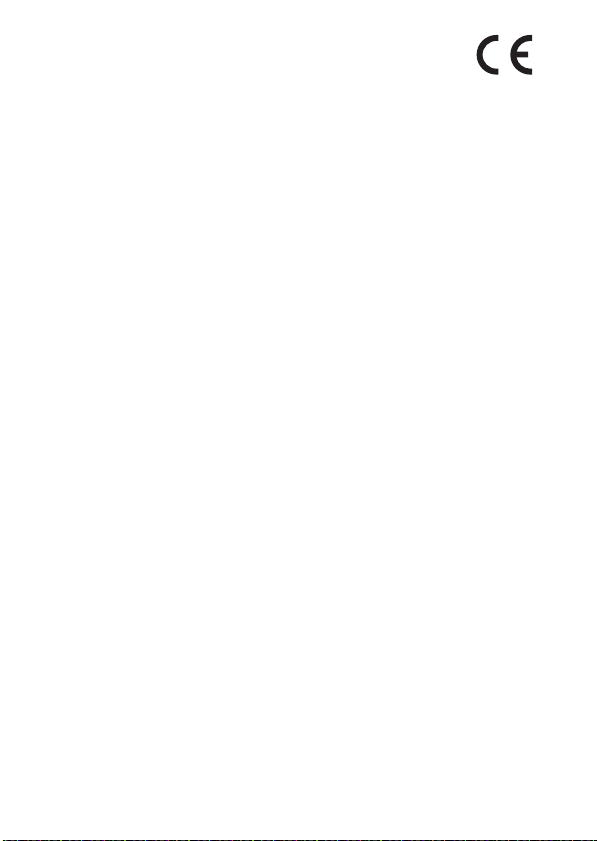
Avis pour les clients résidant en Europe
Par la présente, Nikon Corporation déclare que le D500 est conforme
aux exigences et autres clauses de la Directive 1999/5/CE.
déclaration de conformité est consultable à l’adresse
http://imaging.nikon.com/support/pdf/DoC_D500.pdf
La
Sécurité
L’un des avantages de ce produit est qu’il permet aux personnes de se connecter
librement afin d’échanger des données sans fil en tout lieu, dans la limite de sa
portée. Néanmoins, vous pouvez être confronté aux situations suivantes si les
fonctions de sécurité ne sont pas activées :
• Vol de données : il se peut que des tiers malveillants interceptent les
transmissions sans fil afin de voler des identifiants, des mots de passe et autres
informations personnelles.
• Accès non autorisé : des utilisateurs non autorisés peuvent avoir accès au réseau
et modifier des données ou réaliser d’autres actions malveillantes. Notez qu’en
raison de la conception des réseaux sans fil, des attaques spécialisées peuvent
permettre un accès non autorisé même si les fonctions de sécurité sont activées.
xxiv
Page 27
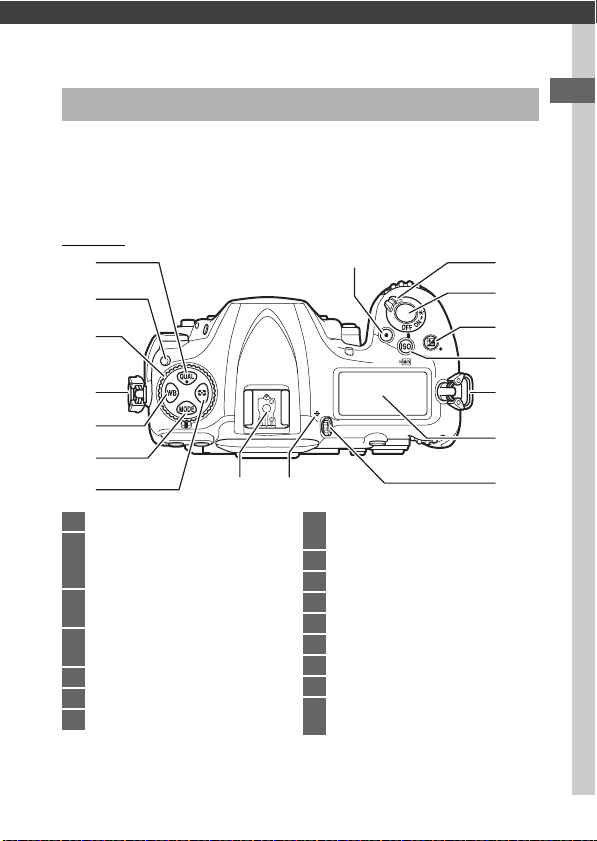
Introduction
Familiarisation avec l’appareil photo
Prenez le temps de vous familiariser avec les commandes et les
affichages de votre appareil photo. Il peut s’avérer pratique de
marquer cette section afin de pouvoir la consulter si nécessaire au
cours de la lecture de ce manuel.
Boîtier
1
2
3
4
5
6
7
1
Commande T ............. 92, 95, 230
2
Commande de déverrouillage du
sélecteur du mode de
déclenchement ............................. 116
3
Sélecteur du mode de
déclenchement .............................. 116
4
Œillet pour courroie d’appareil
photo .................................................. 13
5
Commande U ...159, 164, 168, 170
6
Commande I............................. 130
7
Commande Y................................. 129
8
1516
8
Commande d’enregistrement
vidéo...........................................60, 301
9
Commutateur marche-arrêt ...... 6, 20
10
Déclencheur............................... 38, 303
11
Commande E......................... 143, 230
12
Commande S/Q..... 123, 127, 304
13
Écran de contrôle................................. 5
14
Réglage dioptrique ...........................29
15
Repère du plan focal (E)............. 115
16
Griffe flash (pour flash optionnel)
.................................................. 196, 333
9
10
11
12
4
13
14
1
Page 28

Boîtier (suite)
1
2
3
42
5
6
7
8
15
16
17
18
9
14 13
121011
21
1
Témoin du retardateur ..................120
2
Microphone stéréo ............60, 64, 290
3
Levier de couplage
photométrique............................... 365
4
Commande BKT
.............. 147, 151, 155, 195, 238, 301
5
Cache de la prise de
synchronisation du flash ............. 197
6
Cache de la prise télécommande
à dix broches.......................... 253, 334
7
Cache du port USB
8
Cache du port audio.................65, 334
9
Cache du connecteur HDMI
10
Commande de mode AF
.....................................47, 49, 101, 105
11
Sélecteur du mode de mise au
point .................................... 47, 97, 114
12
Commande de déverrouillage de
l’objectif..............................................19
13
Repère de montage de l’objectif ...18
14
Miroir ........................................ 121, 339
15
Prise de synchronisation du
flash .................................................. 197
16
Prise télécommande à dix
broches .................................. 253, 334
17
Port USB
18
Prise pour microphone externe
.....................................................65, 334
19
Connecteur HDMI ........................... 333
20
Prise casque ................................. 65, 67
21
Bouchon de boîtier .................. 18, 333
D Fermer les caches des connecteurs
Fermez les caches des connecteurs si vous ne les utilisez pas. La présence
de poussière peut gêner le transfert des données.
2
19
20
Page 29
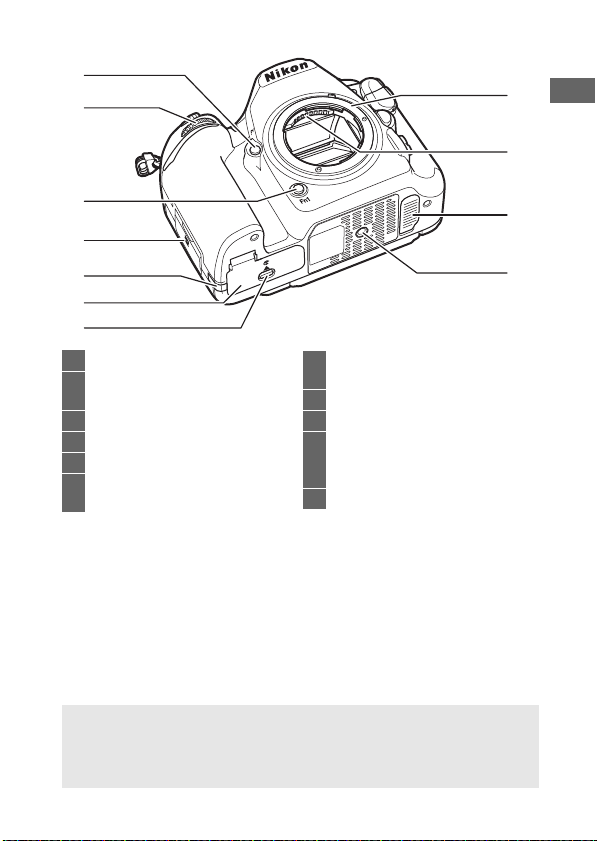
1
2
8
9
3
10
4
5
11
6
7
1
Commande Pv......... 49, 131, 301, 303
2
Molette de commande
secondaire ....................................... 302
3
Commande Fn1....................... 301, 303
4
N-Mark (antenne NFC)..................... 21
5
Cache du connecteur d’alimentation
6
Volet du logement pour
accumulateur..............................15, 17
7
Loquet du volet du logement pour
accumulateur ....................................15
8
Monture d’objectif ...................18, 115
9
Contacts du microprocesseur
10
Volet de contact pour poignée-
alimentation MB-D17
(en option) ...................................... 333
11
Filetage pour fixation sur trépied
D Haut-parleur
Ne placez pas le haut-parleur à proximité de supports magnétiques. Vous
risquez sinon de détériorer les données enregistrées sur ces supports
magnétiques.
3
Page 30
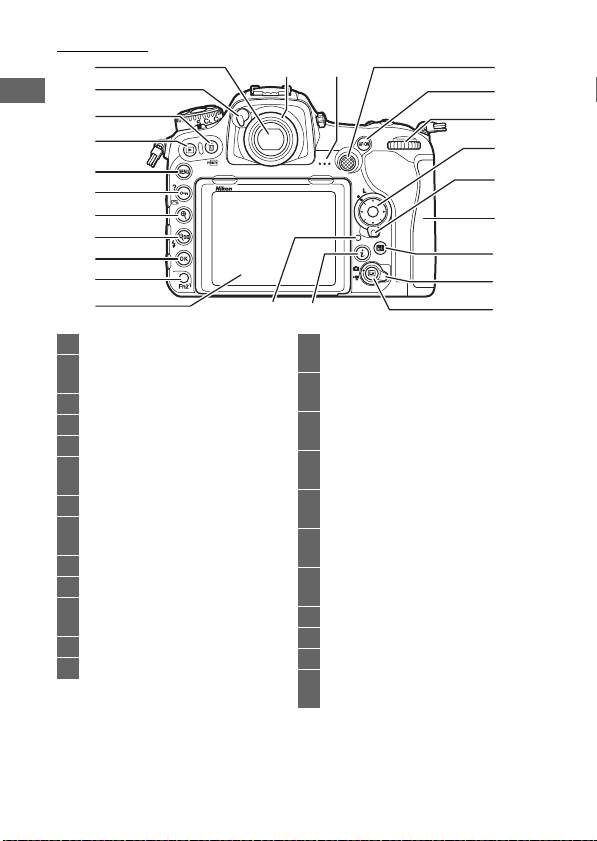
Boîtier (suite)
1
2
3
4
5
6
7
8
9
10
11
1
Viseur ...................................... 7, 29, 119
2
Levier de l’obturateur d’oculaire
........................................................... 119
3
Commande O/Q............42, 278, 304
4
Commande K...........................40, 255
5
Commande G.......................30, 281
6
Commande L/Z/Q
............................................31, 181, 273
7
Commande X ............................46, 271
8
Commande W/M
................................ 202, 203, 255, 271
9
Commande J (OK) ..................31, 256
10
Commande Fn2 ............. 275, 301, 303
11
Moniteur inclinable
................. 9, 11, 43, 58, 255, 304, 305
12
Oculaire du viseur.....................29, 119
13
Haut-parleur................................... 3, 81
1312
2324
14
Sélecteur secondaire
....................... 109, 111, 141, 301, 303
15
Commande AF-ON
................................ 102, 112, 293, 301
16
Molette de commande
principale ........................................ 302
17
Sélecteur multidirectionnel
..................................... 31, 39, 301, 302
18
Loquet de verrouillage du sélecteur
de mise au point............................ 108
19
Volet du logement pour carte
mémoire ..................................... 15, 17
20
Commande R (infos)
..................................... 54, 69, 222, 226
21
Sélecteur de visée écran ...........43, 58
22
Commande a .......... 43, 58, 174, 303
23
Commande i............. 50, 64, 229, 260
24
Voyant d’accès de la carte
mémoire ...................................38, 118
14
15
16
17
18
19
20
21
22
4
Page 31

Écran de contrôle
L’écran de contrôle affiche divers réglages de l’appareil photo
lorsque ce dernier est sous tension. Les éléments indiqués ici
apparaissent à la première mise sous tension de l’appareil photo ;
pour obtenir des informations sur les autres réglages, reportez-vous
aux sections correspondantes de ce manuel.
13 5
24
15
14
13
12
11 10 9 8
1
Mode d’exposition.......................... 130
2
Jeux de réglages photo ................. 283
3
Vitesse d’obturation.............. 133, 135
4
Indicateur de l’accumulateur ......... 35
5
Ouverture (valeur d’ouverture)
................................................... 134, 135
6
Icône de la carte XQD................. 15, 96
7
Icône de la carte SD.................... 15, 96
8
Nombre de vues restantes.....36, 387
9
Mode de zone AF ............................ 103
10
Mode autofocus .............................. 101
11
Balance des blancs ......................... 159
12
Taille d’image (images JPEG et
TIFF) .....................................................94
13
Qualité d’image..................................91
14
Indicateur B
15
Mesure............................................... 129
A Indicateur B
L’horloge de l’appareil photo est alimentée par une source d’alimentation
indépendante et rechargeable qui se charge dès que nécessaire lorsque
l’accumulateur principal est installé ou lorsque le boîtier est alimenté par
un connecteur d’alimentation et un adaptateur secteur (disponibles en
option) (0 333). Deux jours de charge permettent d’alimenter l’horloge
pendant environ trois mois. Si l’icône B clignote sur l’écran de contrôle,
cela signifie que l’horloge a été réinitialisée et que la date et l’heure
d’enregistrement des prochaines photos ne seront pas correctes. Réglez
l’horloge à l’aide de l’option Fuseau horaire et date > Date et heure du
menu Configuration (0 304).
6
7
5
Page 32

A Éclairage de l’écran de contrôle
Commutateur marche-arrêt
Positionnez le commutateur
marche-arrêt sur D pour activer le
rétro-éclairage des commandes et
de l’écran de contrôle, ce qui
facilite l’utilisation de l’appareil
photo dans l’obscurité. Une fois le
commutateur marche-arrêt
relâché, le rétro-éclairage reste
activé pendant quelques
secondes tant que l’appareil photo n’est pas en mode veille (0 296),
jusqu’au déclenchement ou jusqu’à ce que vous positionniez à nouveau le
commutateur marche-arrêt sur D.
D Affichages de l’écran de contrôle et du viseur
La luminosité de l’écran de contrôle et du viseur varie en fonction de la
température, et les temps de réponse de ces affichages sont susceptibles
d’être un peu plus longs à basse température. Ce phénomène est normal et
n’est pas le signe d’un dysfonctionnement.
6
Page 33

Affichage du viseur
564
1
2
3
13 15
1110 12
23
24
1
Indicateur monochrome ...............180
2
Délimiteurs de zone AF ................... 29
3
Indicateur de roulis
4
Recadrage DX 1,3×.....................88, 89
5
Quadrillage (affiché lorsque Activé
est sélectionné pour le réglage
personnalisé d8, Quadrillage
dans le viseur) ............................ 298
6
Points AF ........................... 97, 108, 293
7
Indicateur de recadrage DX 1,3×
........................................................88, 89
8
Indicateur de tangage
9
Détection du scintillement
................................................... 234, 287
25 2827
1
2
1816 17 1914 2221
20
26 29
10
Indicateur de mise au point
............................................38, 111, 115
11
Mesure............................................... 128
12
Mémorisation de l’exposition auto
(AE).................................................... 141
13
Icône de mémorisation de la vitesse
d’obturation........................... 140, 302
14
Vitesse d’obturation.............. 133, 135
Mode autofocus .............................. 101
15
Icône de mémorisation de
l’ouverture.............................. 140, 302
16
Ouverture (valeur d’ouverture)
.................................................. 134, 135
Ouverture ( écart) .................. 134, 323
7
8
9
7
Page 34

17
Mode d’exposition.......................... 130
18
Indicateur de bracketing de
l’exposition/du flash ..................... 147
Indicateur de bracketing de la
balance des blancs ........................ 151
Indicateur de bracketing du
D-Lighting actif .............................. 155
19
Avertissement d’accumulateur
faible....................................................35
20
Indicateur de sensibilité (ISO)...... 123
Indicateur de sensibilité (ISO)
automatique................................... 126
21
« k » (indique qu’il reste assez de
mémoire pour plus de 1000 vues)
..............................................................36
22
Témoin de disponibilité du flash
......................................... 196, 206, 367
23
Indicateur de mémorisation FV... 206
24
Indicateur de synchro. flash ......... 299
25
Indicateur d’écart d’ouverture
.................................. ................ 134, 323
26
Indicateur d’exposition ................. 136
Affichage de la correction
d’exposition .................................... 143
27
Indicateur de correction du flash
........................................................... 203
28
Indicateur de correction
d’exposition .................................... 143
29
Nombre de vues restantes .....36, 387
Nombre de vues restantes avant
remplissage de la mémoire
tampon .................................. 118, 387
Sensibilité (ISO) ............................... 123
Indicateur d’enregistrement de
pré-réglage de la balance des
blancs ............................................... 171
Niveau de D-Lighting actif
3
Mode de zone AF................... 105, 106
Valeur de correction de
l’exposition .................................... 143
Valeur de correction du flash....... 203
Indicateur de mode PC
1 Sert d’indicateur de tangage lorsque vous tournez l’appareil photo pour photographier à la verticale.
2 Sert d’indicateur de roulis lorsque vous tournez l’appareil photo pour photographier à la verticale.
3 Affiché lorsqu’un flash optionnel est fixé à l’appareil photo (0 196). Le témoin de disponibilité du
flash s’allume une fois le flash recyclé.
Remarque : tous les indicateurs sont représentés à titre illustratif.
D Pas d’accumulateur
Lorsque l’accumulateur est entièrement déchargé ou qu’il n’y a pas
d’accumulateur dans l’appareil photo, l’affichage du viseur s’éteint
progressivement. Ce phénomène est normal et n’est pas le signe d’un
dysfonctionnement. L’affichage du viseur redevient normal lors de
l’insertion d’un accumulateur entièrement chargé.
8
Page 35

Utilisation du moniteur inclinable
Vous pouvez ouvrir et faire pivoter le moniteur comme indiqué
ci-dessous.
Utilisation normale : dans les
situations de prise de vue
courantes, le moniteur s’utilise en
position fermée.
Prises de vues selon un angle bas :
inclinez le moniteur vers le haut
pour prendre des photos en visée
écran lorsque vous tenez l’appareil
photo près du sol.
Prises de vues selon un angle élevé :
inclinez le moniteur vers le bas
pour prendre des photos en visée
écran lorsque vous tenez l’appareil
photo en hauteur.
9
Page 36

D Utilisation du moniteur
Faites particulièrement
attention de ne pas
toucher cette zone.
Faites pivoter délicatement le moniteur et arrêtez-vous lorsque vous sentez
une résistance. Ne forcez pas. Vous risquez sinon d’endommager l’appareil
photo ou le moniteur. Si l’appareil photo est installé sur un trépied, veillez à
ce que le moniteur n’entre pas en contact avec le trépied.
Ne soulevez pas ou ne portez pas l’appareil photo en le tenant par le
moniteur. Vous risqueriez d’endommager l’appareil photo. Si vous
n’utilisez pas le moniteur pour prendre des photos, rabattez-le en position
fermée.
Ne touchez pas la zone située à l’arrière du
moniteur et ne laissez pas du liquide entrer en
contact avec la surface interne. Vous risquez
sinon de provoquer le dysfonctionnement du
produit.
10
Page 37

Utilisation de l’écran tactile
Il est possible d’effectuer les opérations suivantes sur le moniteur à
écran tactile :
Feuilleter
Déplacez furtivement le doigt vers la
gauche ou vers la droite.
Faire glisser
Faites glisser le doigt.
Éloigner/rapprocher
Posez deux doigts et éloignez-les ou
rapprochez-les.
11
Page 38

❚❚ Utilisation de l’écran tactile
Pendant la visualisation (0 258), l’écran tactile permet de :
• Visualiser d’autres images
• Effectuer un zoom avant ou arrière
• Afficher les imagettes
• Afficher les vidéos
Lors de la visée écran, l’écran tactile permet de prendre des photos
(déclencheur tactile ; 0 55) ou de mesurer une valeur de balance
des blancs ponctuelle (0 175). L’écran tactile peut également être
utilisé pour saisir du texte (0 186).
D Écran tactile
L’écran tactile réagit à l’électricité statique et peut ne pas répondre à vos
mouvements s’il est recouvert d’un film de protection d’autres fabricants
ou si vous le touchez avec les ongles ou des gants. N’exercez pas de
pression excessive sur l’écran et ne le touchez pas avec des objets pointus.
D Utilisation de l’écran tactile
L’écran tactile risque de ne pas répondre comme prévu si vous effectuez
une opération tout en posant la paume de votre main ou un autre doigt sur
un second emplacement. Par ailleurs, il risque de ne pas reconnaître
certains gestes si vous le touchez de façon trop furtive, si vos doigts se
déplacent trop rapidement ou sur une distance trop courte, s’ils ne restent
pas en contact avec l’écran ou si vous ne coordonnez pas bien le
mouvement d’éloignement/de rapprochement entre vos deux doigts.
A Activation ou désactivation des commandes tactiles
Les commandes tactiles peuvent être activées ou désactivées à l’aide de
l’option Commandes tactiles du menu Configuration (0 306).
A Informations complémentaires
L’option Commandes tactiles du menu Configuration permet de choisir le
sens dans lequel vous déplacez le doigt pour afficher les autres images en
visualisation plein écran (0 306).
12
Page 39

Premières étapes
90°
Fixation de la courroie à l’appareil photo
Fixez fermement la courroie aux œillets de l’appareil photo.
Chargement de l’accumulateur
Insérez l’accumulateur et branchez le chargeur (selon le pays ou la
région, le chargeur est fourni soit avec un adaptateur de prise
secteur, soit avec un câble d’alimentation). Un accumulateur
entièrement déchargé se recharge complètement en deux heures
et 35 minutes environ.
• Ad aptateur de prise secteur : insérez l’adaptateur de prise secteur dans
la prise d’entrée secteur du chargeur (q). Faites glisser le loquet
de l’adaptateur de prise secteur dans le sens indiqué (w) et
tournez l’adaptateur de 90° pour le bloquer dans la position
indiquée (e). Insérez l’accumulateur et branchez le chargeur.
Loquet de l’adaptateur
de prise secteur
13
Page 40

• Câble d ’alimentation : après avoir raccordé le câble d’alimentation en
orientant la fiche dans le sens indiqué, insérez l’accumulateur et
branchez le câble.
Le témoin CHARGE clignote pendant le chargement de
l’accumulateur.
Chargement de
l’accumulateur
Chargement terminé
D Accumulateur et chargeur
Lisez et suivez attentivement les avertissements aux pages xiii–xvi et 343–347
de ce manuel.
14
Page 41

Insertion de l’accumulateur et d’une carte mémoire
16
GB
Avant d’insérer ou de retirer l’accumulateur ou les cartes mémoire,
vérifiez que le commutateur marche-arrêt est positionné sur OFF.
Insérez l’accumulateur dans le sens indiqué, en l’utilisant pour
maintenir le loquet orange appuyé sur le côté. Le loquet verrouille
l’accumulateur en place lorsque ce dernier est entièrement inséré.
Loquet de
l’accumulateur
Les cartes mémoire s’insèrent comme illustré ci-dessous. Insérez la
carte jusqu’au déclic.
• Cartes mémoire XQD :
• Cartes mémoire SD :
15
Page 42

D Cartes mémoire
Commutateur de protection
en écriture
• Après utilisation, les cartes mémoire peuvent être chaudes. Prenez les
précautions nécessaires lors de leur retrait de l’appareil photo.
• Mettez l’appareil photo hors tension avant d’insérer ou de retirer une
carte mémoire. Ne retirez pas les cartes mémoire de l’appareil photo, ne
mettez pas l’appareil photo hors tension, ne retirez pas ou ne débranchez
pas la source d’alimentation pendant le formatage ou l’enregistrement, la
suppression ou le transfert de données sur un ordinateur. Le non-respect
de ces précautions peut entraîner la perte de données ou endommager
l’appareil photo ou la carte.
• Ne touchez pas les contacts de la carte avec les doigts ou tout objet
métallique.
• Ne pliez pas la carte, ne la faites pas tomber et évitez tout choc.
• N’exercez pas de pression sur l’enveloppe extérieure de la carte. Vous
risqueriez d’endommager la carte.
• N’exposez pas la carte à l’eau, à une humidité élevée ou à la lumière
directe du soleil.
• Ne formatez pas les cartes mémoire dans un ordinateur.
A Commutateur de protection en écriture
Les cartes mémoire SD sont dotées
d’un commutateur de protection en
écriture destiné à éviter la perte
accidentelle de données. Lorsque ce
commutateur est en position « lock
(verrouillage) », il est impossible de
formater la carte mémoire et d’effacer
ou d’enregistrer des photos (un signal s’affiche sur le moniteur si vous
essayez de déclencher). Pour déverrouiller la carte mémoire, faites glisser le
commutateur dans la position « écriture ».
A Carte mémoire absente
Si aucune carte mémoire n’est insérée, S
s’affiche sur l’écran de contrôle et dans le
viseur. Si l’appareil photo est mis hors tension
avec un accumulateur chargé mais sans carte
mémoire, S s’affiche sur l’écran de
contrôle.
16
Page 43

❚❚ Retrait de l’accumulateur et des cartes mémoire
16
GB
Retrait de l’accumulateur
Mettez l’appareil photo hors tension et
ouvrez le volet du logement pour
accumulateur. Appuyez sur le loquet de
l’accumulateur dans le sens indiqué par la
flèche pour libérer l’accumulateur, puis
retirez-le à la main.
Retrait des cartes mémoire
Après avoir vérifié que le voyant d’accès de la carte mémoire est
éteint, mettez l’appareil photo hors tension et ouvrez le volet du
logement pour carte mémoire. Appuyez sur la carte puis relâchez-la
(q). Vous pouvez alors la retirer à la main (w).
Cartes mémoire XQD Cartes mémoire SD
17
Page 44

Fixation d’un objectif
Retirez le bouchon
du boîtier de
l’appareil photo
Retirez le bouchon arrière de
l’objectif
Repère de montage (appareil photo)
Repère de montage (objectif)
Alignez les repères de
montage
Tournez l’objectif comme indiqué sur l’illustration jusqu’au déclic
Prenez soin d’éviter toute intrusion de poussière à l’intérieur de
l’appareil photo lorsque vous retirez l’objectif ou le bouchon de
boîtier. L’objectif utilisé la plupart du temps dans ce manuel à titre
d’exemple est l’AF-S DX NIKKOR 16–80 mm f/2.8–4E ED VR.
Veillez à retirer le bouchon de l’objectif avant de prendre des
photos.
18
Page 45

A Retrait de l’objectif
Vérifiez que l’appareil photo est éteint avant de
retirer ou de remplacer un objectif. Pour retirer
l’objectif, maintenez appuyée la commande de
déverrouillage de l’objectif (q) tout en faisant
tourner l’objectif dans le sens des aiguilles
d’une montre (w). Une fois l’objectif retiré,
remettez en place les bouchons d’objectif et de
boîtier.
D Objectifs à microprocesseur et bague des ouvertures
En cas d’utilisation d’un objectif à microprocesseur doté d’une bague des
ouvertures (0 323), verrouillez l’ouverture sur l’ouverture minimale (valeur
la plus grande).
19
Page 46

Configuration de l’appareil photo
Commande J (sélection)
Haut
Gauche Droite
Bas
Sélecteur multidirectionnel
Commutateur marche-arrêt
❚❚ Configuration via un smartphone ou une tablette
Avant d’aller plus loin, installez l’appli SnapBridge
comme décrit au verso de la page de couverture et
activez le Bluetooth et le Wi-Fi sur votre smartphone ou
tablette (ci-dessous dénommé « périphérique mobile »).
Notez que les affichages réels de l’appareil photo et du périphérique
mobile peuvent être différents de ceux illustrés ci-dessous.
1 Mettez l’appareil photo sous tension.
Une boîte de dialogue de sélection de la
langue s'affiche.
Utilisez le sélecteur multidirectionnel et la commande J pour
parcourir les menus.
Appuyez sur 1 et 3 pour mettre la langue de votre choix en
surbrillance, puis appuyez sur J pour la sélectionner. Vous
pouvez changer de langue à tout moment à l’aide de l’option
Langue (Language) du menu Configuration.
20
Page 47

2 Appuyez sur J lorsque la boîte de
dialogue illustrée à droite s’affiche.
Si vous ne souhaitez pas utiliser un
périphérique mobile pour configurer
l’appareil photo, appuyez sur G
(0 27).
3 Associez l’appareil photo au
périphérique mobile.
• Périphériques Android compatibles NFC :
après avoir vérifié que la technologie
NFC est activée sur le périphérique
mobile, placez le logo N (N-Mark) de
l’appareil photo sur l’antenne NFC du
périphérique pour lancer l’appli
SnapBridge. Si le site de
téléchargement de SnapBridge s’affiche, téléchargez et
installez l’appli avant d’effectuer à nouveau les étapes cidessus.
• Périphériques iOS et Android non compatibles
NFC : appuyez sur la commande J de
l’appareil photo. L’appareil photo
attend une connexion ; lancez l’appli
SnapBridge sur le périphérique mobile
et suivez les instructions à l’écran pour
toucher le nom de l’appareil photo
que vous souhaitez associer.
21
Page 48

4 Vérifiez le code d’authentification.
Appareil photo
Après avoir vérifié que le même code
d’authentification à 6 chiffres est affiché
sur l’appareil photo et le périphérique
mobile, suivez les étapes ci-dessous
pour effectuer l’association (notez que
le code peut ne pas s’afficher dans
certaines versions d’iOS, mais que vous
devez néanmoins suivre les étapes ci-dessous même si le code
ne s’affiche pas).
• Sur l’appareil photo, appuyez sur J.
• Sur le périphérique mobile, touchez Pairing (Association
d’appareils) (le nom du bouton varie selon le périphérique
mobile).
5 Appuyez sur J lorsque la boîte de
dialogue illustrée à droite s’affiche.
Vous venez d’établir une connexion
constante entre l’appareil photo et le
périphérique mobile. Si l’appareil photo
affiche Connexion impossible.,
l’affichage change après une courte
pause. Revenez à l’étape 3.
22
Page 49

6 Suivez les instructions à l’écran pour terminer le processus de
configuration.
Pour enregistrer les données de position avec les photos,
sélectionnez Oui lorsque vous y êtes invité et activez les
fonctionnalités relatives aux données de position à la fois dans
l’appli SnapBridge et sur le périphérique mobile (pour en savoir
plus, reportez-vous à la documentation fournie avec le
périphérique mobile). Vous pouvez également synchroniser
l’horloge de l’appareil photo avec l’heure indiquée par le
périphérique mobile en sélectionnant Oui lorsque vous y êtes
invité et en activant la synchronisation dans l’appli SnapBridge.
Si vous sélectionnez Non, réglez l’horloge de l’appareil photo via
les menus comme décrit à l’étape 3 de la page 27.
La configuration est terminée lorsque l’appareil photo revient à
l’écran de prise de vue. Reportez-vou s à l a pa ge 24 p our en sav oir
plus sur l’utilisation de SnapBridge.
23
Page 50

A Avantages de SnapBridge
L’appli SnapBridge peut être utilisée pour une variété de tâches une fois
que l’appareil photo a été associé à votre périphérique mobile. Pour en
savoir plus sur les fonctionnalités ci-dessous , reportez-vous à l’aide en ligne
de SnapBridge.
Transfert automatique
Avec les réglages par défaut, les photos JPEG sont transférées
automatiquement vers le périphérique mobile au fur et à mesure de la prise
de vue (cette fonctionnalité n’est pas disponible avec les vidéos ou avec les
images NEF/RAW ou TIFF). Avant de transférer les photos, rapprochez le
périphérique mobile de l’appareil photo et lancez l’appli SnapBridge. Voici
quelques conseils pour transférer les photos :
• Désactivation du transfert automatique : pour désactiver le transfert
automatique, sélectionnez Désactivée pour l’option Envoyer vers
périph. mobile (auto) du menu Configuration de l’appareil photo
(0 308).
• Transfert de photos sélectionnées au préalable : pour transférer des photos qui
n’ont pas encore été envoyées via le transfert automatique, appuyez sur la
commande i de l’appareil photo lors de la visualisation et sélectionnez les
photos à l’aide de Sélect. images pour mobile/désélect. (0 276) ou de
l’option Sélect. pr le périphérique mobile du menu Visualisation de
l’appareil photo (0 277, 282). Notez que tant que l’appareil photo et le
périphérique mobile sont connectés en permanence, les photos sont
transférées automatiquement même lorsque l’appareil photo est hors
tension.
• Modification de la taille des images à transférer : choisissez une taille de transfert
dans l’appli SnapBridge. La taille par défaut est de 2 millions de pixels.
• Intégration des infos photo : utilisez l’appli SnapBridge pour choisir les
informations imprimées sur les photos copiées sur le périphérique
mobile. Vous pouvez saisir au préalable les légendes et les informations
de copyright via le menu Configuration de l’appareil photo. Vous pouvez
aussi imprimer le texte saisi dans l’appli SnapBridge.
24
Page 51

Conseils pour les réseaux sans fil
• Association d’appareils : pour associer l’appareil photo à un périphérique
mobile (par exemple, à un nouveau périphérique ou si vous n’aviez pas
choisi d’effectuer l’association lors de la configuration), sélectionnez
Démarrer pour Connecter au périphérique mobile dans le menu
Configuration de l’appareil photo et suivez les instructions de la page 21,
en commençant par l’étape 3. L’appareil photo peut être associé à cinq
périphériques mobiles maximum, mais ne peut se connecter qu’à un
périphérique à la fois.
• Transfert des images en Wi-Fi : une connexion Wi-Fi est recommandée pour les
vidéos et les autres transferts comportant de grands fichiers. Suivez les
instructions à l’écran dans l’appli SnapBridge pour sélectionner une
connexion Wi-Fi. L’élément Wi-Fi > Paramètres du réseau du menu
Configuration de l’appareil photo comporte les options
Authentification/chiffrement et Mot de passe. L’option par défaut de
Authentification/chiffrement est WPA2-PSK-AES.
Autres fonctionnalités de l’appli SnapBridge
• Prise de vue à distance : il est possible de déclencher l’appareil photo à
distance depuis le périphérique mobile, à l’aide de l’appli SnapBridge.
Vérifiez que l’appareil photo est sous tension avant de prendre des
photos.
• Affichage des images depuis le périphérique mobile : utilisez le périphérique
mobile pour afficher et télécharger les images de l’appareil photo. Cette
option est disponible même lorsque l’appareil photo est hors tension.
A Cas où l’usage des périphériques sans fil est interdit
Dans les cas où l’usage des périphériques sans fil est interdit, désactivez les
fonctionnalités sans fil dans le menu Configuration de l’appareil photo en
sélectionnant Activer pour Mode avion. Cette action interrompra
temporairement la connexion constante avec le périphérique mobile, mais
la connexion sera rétablie automatiquement lorsque vous désactiverez le
mode avion.
25
Page 52

❚❚ Configuration via les menus de l’appareil photo
Commande J (sélection)
Haut
Gauche Droite
Bas
Sélecteur multidirectionnel
Commutateur marche-arrêt
L’horloge de l’appareil photo peut être réglée manuellement.
1 Mettez l’appareil photo sous tension.
Une boîte de dialogue de sélection de la
langue s'affiche.
Utilisez le sélecteur multidirectionnel et la commande J pour
parcourir les menus.
Appuyez sur 1 et 3 pour mettre la langue de votre choix en
surbrillance, puis appuyez sur J pour la sélectionner. Vous
pouvez changer de langue à tout moment à l’aide de l’option
Langue (Language) du menu Configuration.
26
Page 53

2 Appuyez sur G lorsque la boîte de
Commande G
Commande G
dialogue illustrée à droite s’affiche.
3 Réglez l’horloge de l’appareil photo.
Appuyez sur la commande G pour
afficher le menu Configuration.
Mettez en surbrillance Fuseau horaire
et date et appuyez sur 2 (le menu
Configuration s’affiche
automatiquement et Fuseau horaire et
date est en surbrillance lorsque vous
affichez les menus pour la première fois ;
pour en savoir plus sur l’utilisation des
menus, reportez-vous à la page 304).
27
Page 54

Après avoir utilisé Fuseau horaire pour
choisir un fuseau horaire et (le cas
échéant) Heure d’été pour activer
l’heure d’été, mettez en surbrillance
Date et heure et appuyez sur 2.
Appuyez sur 4 ou 2 pour mettre en
surbrillance les éléments et appuyez sur
1 ou 3 pour les modifier, puis appuyez
sur J pour régler l’horloge une fois les
modifications effectuées. Vous pouvez
régler l’horloge à tout moment à l’aide
de l’option Fuseau horaire et date >
Date et heure du menu Configuration (0 304).
A Format de la date
Pour choisir l’ordre d’affichage de la date, utilisez l’option Format de la
date du menu Fuseau horaire et date (0 304).
28
Page 55

Réglage de la netteté du viseur
Délimiteurs de
zone AF
Point AF
Affichage du viseur flou Affichage du viseur net
Soulevez la commande de réglage
dioptrique et tournez-la jusqu’à ce que
l’affichage du viseur, les points AF et les
dél imiteur s de zone AF soien t parfai tement
nets. Faites attention de ne pas vous mettre
accidentellement le doigt ou l’ongle dans
l’œil lorsque vous utilisez la commande
alors que votre œil se trouve à proximité du viseur. Remettez en
place la commande de réglage dioptrique une fois que vous avez
obtenu la netteté souhaitée.
A Lentilles correctrices
Les lentilles correctrices (disponibles
séparément ; 0 333) permettent de régler
davantage la netteté du viseur. Avant de fixer
une lentille correctrice, retirez l’oculaire
DK-17F : fermez l’obturateur d’oculaire pour
libérer le verrouillage d’oculaire (q), puis, en
maintenant délicatement l’oculaire entre le
pouce et l’index, dévissez-le comme illustré à
droite (w).
29
Page 56

Tutoriel
Commande G
La barre coulissante indique la position
dans le menu sélectionné.
Options du menu
Options du menu sélectionné.
Les réglages actuels sont illustrés par
une icône.
Menus de l’appareil photo
La plupart des options de prise de vue, de
visualisation et de configuration sont
accessibles depuis les menus de l’appareil
photo. Pour afficher les menus, appuyez sur
la commande G.
Onglets
Vous avez le choix entre les menus suivants :
• D : Visualisation (0 281)
• C : Prise de vue photo (0 283)
• 1 : Prise de vue vidéo (0 288)
• A : Réglages personnalisés (0 292)
• B : Configuration (0 304)
• N : Retouche (0 311)
• O/m : MENU PE RSONNALISÉ ou RÉGLAGES
RÉCENTS (par défaut sur MENU
PERSONNALISÉ ; 0 313)
Icône d’aide (0 31)
30
Page 57

Utilisation des menus de l’appareil photo
Déplacer le curseur vers le haut
Annuler et revenir
au menu
précédent
Sélectionner l’élément
en surbrillance ou
afficher un sous-menu
Sélectionner l’élément
en surbrillance
Déplacer le curseur vers le bas
❚❚ Commandes des menus
Le sélecteur multidirectionnel et la commande J permettent de
parcourir les différents menus de l’appareil photo.
Sélecteur multidirectionnel
Commande J
Sélectionner l’élément
en surbrillance
A Icône d (aide)
Si l’icône d apparaît en bas à gauche du moniteur, vous pouvez obtenir de
l’aide en appuyant sur la commande L (Z/Q).
Une description de l’option ou du menu sélectionnés s’affiche tant que
vous appuyez sur la commande. Appuyez sur 1 ou 3 pour faire défiler
l’affichage.
Commande L (Z/Q)
31
Page 58

❚❚ Navigation dans les menus
Commande G
Suivez les étapes décrites ci-dessous pour naviguer dans les menus.
1 Affichez les menus.
Appuyez sur la commande G pour
afficher les menus.
2 Mettez en surbrillance
l’icône du menu
actuellement sélectionné.
Appuyez sur 4 pour mettre
en surbrillance l’icône du
menu actuellement
sélectionné.
3 Sélectionnez un menu.
Appuyez sur 1 ou 3 pour sélectionner le menu souhaité.
4 Placez le curseur dans le
menu sélectionné.
Appuyez sur 2 pour placer
le curseur dans le menu
sélectionné.
32
Page 59

5 Mettez en surbrillance une
Commande J
rubrique du menu.
Appuyez sur 1 ou 3 pour
mettre en surbrillance une
rubrique du menu.
6 Affichez les options.
Appuyez sur 2 pour afficher
les options de la rubrique de
menu sélectionnée.
7 Mettez en surbrillance une
option.
Appuyez sur 1 ou 3 pour
mettre en surbrillance une
option.
8 Sélectionnez l’élément en surbrillance.
Appuyez sur J pour sélectionner
l’élément en surbrillance. Pour quitter
sans sélectionner d’élément, appuyez
sur la commande G.
33
Page 60

Veuillez prendre note des remarques suivantes :
• Les rubriques de menu grisées ne sont pas disponibles
actuellement.
• Si appuyer sur 2 ou sur le bouton central du sélecteur
multidirectionnel a en général le même effet que d’appuyer sur J,
certaines rubriques ne peuvent être sélectionnées qu’en appuyant
sur J.
• Pour quitter les menus et revenir au mode de prise de vue,
appuyez sur le déclencheur à mi-course.
34
Page 61

Notions fondamentales de photographie et de
Écran de contrôle
Viseur
Écran de contrôle
visualisation
Niveau de charge de l’accumulateur et nombre de vues restantes
Avant la prise de vue, vérifiez le niveau de charge de l’accumulateur
et le nombre de vues restantes comme indiqué ci-dessous.
❚❚ Niveau de charge de l’accumulateur
Le niveau de charge de l’accumulateur est
indiqué sur l’écran de contrôle et dans le
viseur.
Icône
Écran de
Viseur
contrôle
L — Accumulateur entièrement chargé.
K —
Accumulateur partiellement déchargé.J —
I —
H d
H
(clignote)d (clignote)
Niveau de charge de l’accumulateur faible. Rechargez
l’accumulateur ou préparez un accumulateur de rechange.
Déclenchement désactivé. Rechargez ou remplacez
l’accumulateur.
Description
A Affichage avec l’appareil photo éteint
Si vous éteignez l’appareil photo alors qu’il
contient un accumulateur et une carte
mémoire, l’icône de la carte mémoire et le
nombre de vues restantes s’affichent (il peut
arriver exceptionnellement que des cartes
mémoire n’affichent cette information que
lorsque l’appareil photo est allumé).
35
Page 62

❚❚ Nombre de vues restantes
Logement pour carte XQD
Logement pour carte SD
Écran de contrôle
Nombre de vues restantes
Écran de contrôle
Viseur
L’appareil photo dispose de deux
logements pour carte mémoire : l’un est
destiné aux cartes XQD et l’autre aux cartes
SD. Lorsque deux cartes sont insérées, le
rôle joué par chacune d’elles est défini par
les options sélectionnées pour Logement
principal et Fonction du logement
secondaire ; lorsque Fonction du
logement secondaire est paramétré sur la
valeur par défaut Débordement (0 96), la
carte du logement secondaire est utilisée
uniquement lorsque la carte du logement
principal est pleine.
L’écran de contrôle indique les cartes
actuellement insérées (l’exemple illustré ici
représente l’affichage lorsque des cartes
sont présentes dans les deux logements). Si
une erreur survient (par exemple, si la carte
mémoire est pleine ou si la carte du
logement SD est verrouillée), l’icône de la
carte concernée clignote (0 355).
L’écran de contrôle et le viseur indiquent le
nombre de photos pouvant être prises avec
les réglages actuels (les valeurs supérieures
à 1000 sont arrondies à la centaine
in fér ie ure la p lu s pr oche ; par exemple, 2,1 k
s’affiche pour les valeurs comprises entre
2100 et 2199).
36
Page 63

« Viser et photographier »
Point AF
1 Préparez l’appareil photo.
Lorsque vous cadrez une photo dans le
viseur, tenez la poignée de votre main
droite et soutenez le boîtier de l’appareil
photo ou l’objectif avec votre main
gauche.
Tenez l’appareil photo dans la position
illustrée ci-contre pour cadrer les photos
à la verticale.
2 Cadrez la photo.
Avec les réglages par défaut, l’appareil
photo effectue la mise au point sur le
point AF central. Cadrez la photo dans le
viseur en plaçant le sujet principal dans
le point AF central.
37
Page 64

3 Appuyez sur le déclencheur
Indicateur de mise au
point
Voyant d’accès de la carte
mémoire
à mi-course.
Appuyez sur le déclencheur
à mi-course pour effectuer la
mise au point. L’indicateur
de mise au point (I)
apparaît dans le viseur une
fois la mise au point
effectuée.
Affichage du viseur Description
I La mise au point est faite sur le sujet.
F
FH
(clignote)
La mise au point se fait entre l’appareil photo et le
sujet.
H La mise au point se fait derrière le sujet.
L’appareil photo n’arrive pas à effectuer la mise au
point sur le sujet situé dans le point AF en mode
autofocus. Reportez-vous à la page 113.
4 Prenez la photo.
Appuyez doucement sur le
déclencheur jusqu’en fin de
course pour prendre la
photo. Le voyant d’accès de
la carte mémoire s’allume et
la photo s’affiche sur le
moniteur pendant quelques
secondes. N’éjectez pas la
carte mémoire, ne retirez pas ou ne débranchez pas la source
d’alimentation tant que le voyant d’accès est allumé et que
l’enregistrement n’est pas terminé.
38
Page 65

A Temporisation du mode veille (photographie à l’aide du viseur)
Sélecteur
multidirectionnel
La vitesse d’obturation et l’ouverture, indiquées dans le viseur et sur l’écran
de contrôle, ne sont plus affichées si aucune action n’est réalisée pendant
environ six secondes, ce qui permet d’économiser l’accumulateur. Appuyez
sur le déclencheur à mi-course pour réactiver les affichages.
Système de mesure de l’exposition
activé
Le délai avant l’activation du mode veille peut être défini à l’aide du réglage
personnalisé c2 (Temporisation du mode veille, 0 296).
Système de mesure de l’exposition
désactivé
A Sélecteur multidirectionnel
Le sélecteur multidirectionnel permet de
sélectionner le point AF lorsque le système de
mesure de l’exposition est activé (0 108).
39
Page 66

Visualisation des photos
Commande K
1 Appuyez sur la commande K.
Une photo s’affiche sur le moniteur. La
carte mémoire contenant la photo
actuellement affichée est indiquée par
une icône.
2 Visualisez d’autres photos.
Vous pouvez voir les autres photos en
appuyant sur 4 ou 2ou en déplaçant le
doi gt vers l a gauc he ou ver s la droi te sur
l’écran (0 258). Pour voir d’autres
informations concernant la photo
actuellement affichée, appuyez sur 1 et
3 (0 261).
40
Pour arrêter la visualisation et revenir en mode de prise de vue,
appuyez sur le déclencheur à mi-course.
Page 67

A Affichage des images
Si Activé est sélectionné pour Affichage des images dans le menu
Visualisation (0 282), les photos s’affichent automatiquement sur le
moniteur après la prise de vue.
A Informations complémentaires
Reportez-vous aux pages 256 et 257 pour en savoir plus sur le choix du
logement pour carte mémoire.
41
Page 68

❚❚ Suppression de photos
Commande O (Q)
Pour supprimer la photo affichée sur le moniteur, appuyez sur la
commande O (Q). Notez qu’une fois supprimées, les photos ne
peuvent plus être récupérées.
1 Affichez la photo.
Affichez la photo que vous souhaitez
supprimer en suivant la procédure
décrite à la page précédente.
L’emplacement de l’image
actuellement affichée est indiqué par
une icône en bas à gauche de l’écran.
2 Supprimez la photo.
Appuyez sur la commande O (Q). Une
boîte de dialogue de confirmation
s’affiche ; appuyez de nouveau sur la
commande O (Q) pour supprimer la
photo et revenir au mode de
visualisation. Pour quitter sans
supprimer la photo, appuyez sur K.
A Effacer
Pour supprimer plusieurs images ou pour sélectionner la carte mémoire sur
laquelle seront supprimées des images, utilisez l’option Effacer du menu
Visualisation (0 279).
42
Page 69

Visée écran photo
Sélecteur de visée écran
Commande a
Suivez la procédure décrite ci-dessous pour photographier en visée
écran.
1 Positionnez le sélecteur de visée écran
sur C (visée écran photo).
2 Appuyez sur la commande a.
Le miroir se lève et la vue passant par
l’objectif s’affiche sur le moniteur de
l’appareil photo. Le sujet n’est plus
visible dans le viseur.
3 Positionnez le point AF.
Placez le point AF sur votre sujet comme décrit à la page 48.
43
Page 70

4 Effectuez la mise au point.
Appuyez sur le déclencheur à mi-course
pour effectuer la mise au point.
Le point AF clignote en vert et le
déclenchement est désactivé pendant que l’appareil photo
effectue la mise au point. Si l’appareil photo parvient à effectuer
la mise au point, le point AF s’affiche en vert ; sinon, il clignote en
rouge (notez que vous pouvez prendre des photos même si le
point AF clignote en rouge ; vérifiez la mise au point sur le
moniteur avant de prendre la photo). Il est possible de
mémoriser l’exposition en appuyant au centre du sélecteur
secondaire (0 141) ; la mise au point reste mémorisée tant que
vous appuyez sur le déclencheur à mi-course.
D Utilisation de l’autofocus en visée écran
Utilisez un objectif AF-S ou AF-P. Il n’est pas forcément possible
d’obtenir les résultats souhaités avec d’autres objectifs ou
téléconvertisseurs. Notez qu’en mode de visée écran, l’autofocus est
plus lent et le moniteur peut s’éclaircir ou s’assombrir lorsque l’appareil
photo effectue la mise au point. Le point AF peut parfois s’afficher en
vert même si l’appareil photo ne parvient pas à effectuer la mise au
point. Dans les situations suivantes, il se peut que l’appareil photo ne
parvienne pas à effectuer la mise au point :
• Le sujet contient des lignes parallèles au bord horizontal de la vue
• Le sujet manque de contraste
• Le sujet cadré dans le point AF comporte des zones de luminosité très
contrastées, ou comprend une lumière ponctuelle, une enseigne
lumineuse ou toute autre source à luminosité variable
• Un phénomène de scintillement ou un effet de bande apparaît sous
les lampes fluorescentes, à vapeur de mercure ou de sodium ou tout
autre éclairage similaire
• Un filtre en croix (étoile) ou tout autre filtre spécial est utilisé
• Le sujet est plus petit que le point AF
• Le sujet est principalement composé de formes géométriques
régulières (des volets ou une rangée de fenêtres sur un gratte-ciel, par
exemple)
• Le sujet se déplace
44
Page 71

5 Prenez la photo.
Appuyez sur le déclencheur jusqu’en fin
de course pour prendre la photo. Le
moniteur s’éteint.
6 Quittez la visée écran.
Appuyez sur la commande a pour
quitter la visée écran.
A Aperçu de l’exposition
Pendant la visée écran, vous pouvez appuyer
sur J pour avoir un aperçu des effets de la
vitesse d’obturation, de l’ouverture et de la
sensibilité (ISO) sur l’exposition. Il est possible
de régler l’exposition de ±5 IL (0 143), même
si seules les valeurs comprises entre –3 et +3 IL
sont visibles en aperçu. À noter que l’aperçu
peut ne pas montrer précisément le résultat
final en cas d’utilisation du flash, du D-Lighting actif (0 189), du mode
grande plage dynamique (HDR ; 0 191) ou du bracketing, de la sélection
de A (Automatique) pour le paramètre Contraste des Picture Control
(0 183) ou de p comme vitesse d’obturation. Si le sujet est très
lumineux ou très sombre, les indicateurs d’exposition clignoteront pour
vous avertir que l’aperçu risque de ne pas refléter précisément l’exposition.
L’aperçu de l’exposition n’est pas disponible lorsque A ou % est
sélectionné comme vitesse d’obturation.
45
Page 72

A Fonction Loupe en visée écran
Appuyez sur la commande X pour agrandir la vue affichée sur le moniteur
jusqu’à environ 11×. Une fenêtre de navigation s’affiche dans un cadre gris
en bas à droite du moniteur. Servez-vous du sélecteur multidirectionnel
pour faire défiler les zones de l’image qui ne sont pas actuellement visibles
ou appuyez sur W (M) pour effectuer un zoom arrière.
Commande X Fenêtre de navigation
A HDMI
Si l’appareil photo est connecté à un périphérique vidéo HDMI en mode de
visée écran photo, le moniteur de l’appareil reste allumé et le périphérique
vidéo affiche la vue passant par l’objectif.
A Informations complémentaires
Reportez-vous au réglage personnalisé c4 (Extinction du moniteur,
0 296) pour choisir la durée pendant laquelle le moniteur reste allumé au
cours de la visée écran. Pour choisir le rôle de la commande
d’enregistrement vidéo et des molettes de commande, ainsi que celui du
bouton central du sélecteur multidirectionnel, reportez-vous aux réglages
personnalisés f1 (Définition réglages perso.) > Cde d’enregistrement
vidéo + y (0 301) et f2 (Bouton central du sélecteur, 0 301). Pour savoir
comment éviter de manipuler accidentellement la commande a, reportezvous au réglage personnalisé f8 (Options commande visée écran, 0 303).
46
Page 73

Autofocus
Sélecteur du mode de mise au point
Pour prendre des photos avec
l’autofocus, positionnez le
sélecteur du mode de mise au
point sur AF.
❚❚ Choix d’un mode de mise au point
Les modes autofocus suivants sont disponibles avec la visée écran :
Mode Description
AF ponctuel : pour les sujets immobiles. La mise au point est
AF-S
mémorisée lorsque vous appuyez sur le déclencheur à mi-course.
AF permanent : pour les sujets mobiles. L’appareil photo effectue la
mise au point en continu jusqu’à ce que vous appuyiez sur le
AF-F
déclencheur. La mise au point est mémorisée lorsque vous appuyez
sur le déclencheur à mi-course.
Pour choisir un mode autofocus, appuyez sur la commande de
mode AF et tournez la molette de commande principale jusqu’à ce
que le mode souhaité apparaisse sur le moniteur.
Commande de
mode AF
Molette de
commande
principale
Moniteur
47
Page 74

❚❚ Choix d’un mode de zone AF
Vous pouvez sélectionner les modes de zone AF suivants en visée
écran :
Mode Description
AF priorité visage : utilisez ce mode pour réaliser des portraits.
L’appareil photo détecte les visages et effectue automatiquement la
mise au point sur ceux-ci; le sujet sélectionné est indiqué par un
double cadre jaune (si plusieurs visages sont détectés, jusqu’à 35 au
!
maximum, l’appareil photo fait la mise au point sur le sujet le plus
proche ; pour choisir un autre sujet, utilisez le sélecteur
multidirectionnel). Si l’appareil photo n’arrive plus à détecter le sujet
(par exemple, si le sujet a détourné son regard), le cadre disparaît.
AF zone large : ce mode permet d’effectuer des prises de vues à main
levée de paysages et de sujets autres que des portraits. Servez-vous
du sélecteur multidirectionnel pour déplacer le point AF n’importe
5
où dans la vue, ou appuyez sur le bouton central du sélecteur
multidirectionnel pour placer le point AF au centre de la vue.
AF zone normale : ce mode permet de mettre au point un emplacement
particulier de la vue. Servez-vous du sélecteur multidirectionnel
pour déplacer le point AF n’importe où dans la vue, ou appuyez sur
6
le bouton central du sélecteur multidirectionnel pour placer le point
AF au centre de la vue. Il est recommandé d’utiliser un trépied.
AF suivi du sujet : positionnez le point AF sur le sujet et appuyez sur le
bouton central du sélecteur multidirectionnel. Le point AF suit le
sujet sélectionné au fur et à mesure de ses déplacements dans la
vue. Pour arrêter le suivi du sujet, appuyez de nouveau sur le bouton
central du sélecteur multidirectionne l. Remarque : il est possible que
l’appareil photo ne puisse pas faire le suivi dans les situations
&
suivantes : si le sujet se déplace rapidement, sort de la vue ou est
obscurci par d’autres objets, si sa taille, sa couleur ou sa luminosité
changent manifestement, s’il est trop petit, trop grand, trop
lumineux, trop sombre ou de couleur ou de luminosité similaires à
celles de l’arrière-plan.
48
Page 75

Pour choisir un mode de zone AF, appuyez sur la commande de
Commande X
mode AF et tournez la molette de commande secondaire jusqu’à ce
que le mode souhaité s’affiche sur le moniteur.
Mise au point manuelle
Pour effectuer la mise au point
manuellement (0 114), tournez la bague
de mis e au p oin t de l’o bject if j usqu ’à c e qu e
le sujet soit net. Pour agrandir la vue du
moniteur afin d’effectuer une mise au point
précise, appuyez sur la commande X
(0 46).
Commande de
mode AF
Molette de
commande
secondaire
Moniteur
A Aperçu de la mise au point en mode de visée écran
Pour sélectionner temporairement l’ouverture maximale afin d’avoir un
meilleur aperçu de la mise au point en mode de visée écran, appuyez sur la
commande Pv ; l’icône d’ouverture maximale (0 53) s’affiche. Pour que
l’ouverture retrouve sa valeur d’origine, appuyez à nouveau sur la
commande ou effectuez la mise au point avec l’autofocus. Si vous appuyez
sur le déclencheur jusqu’en fin de course pour prendre une photo lorsque
l’aperçu de la mise au point est affiché, l’ouverture retrouve sa valeur
d’origine avant la prise de vue.
49
Page 76

Utilisation de la commande i
Commande i
Vous pouvez accéder aux options
indiquées ci-dessous en appuyant sur la
commande i en mode de visée écran
photo. Mettez les rubriques en surbrillance
à l’aide du sélecteur multidirectionnel et
appuyez sur 2 pour afficher les options de
la rubrique en surbrillance. Après avoir
choisi le réglage souhaité, appuyez sur J
pour revenir au menu de la commande i.
Appuyez à nouveau sur la commande i
pour quitter et revenir à l’écran de prise de
vue.
Option Description
Choisir la zone
d’image
D-Lighting actif Paramétrez le D-Lighting actif (0 189).
Obturation électro.
au 1er rideau
Luminosité du
moniteur
Choisissez une zone d’image pour la visée écran photo
(0 88).
Activez ou désactivez l’obturation électronique au
premier rideau en mode levée du miroir (0 298).
Appuyez sur 1 ou 3 pour
modifier la luminosité du
moniteur en mode de visée
écran (notez que cette action
n’affecte que la visée écran et
ne produit aucun effet sur les
photos ou les vidéos ou sur la
luminosité du moniteur
lorsque les menus sont affichés ou lorsque la visualis ation
est en cours ; pour mo difier la luminosité du moniteur lors
de l’affichage des menus ou lors de la visualisation,
utilisez l’option Luminosité du moniteur du menu
Configuration comme décrit à la page 304).
50
Page 77

Option Description
En mode de visée écran
photo, il est possible de régler
la balance des blancs (teinte)
du moniteur sur une valeur
différente de celle utilisée
pour les photos (0 159).
Cette option est utile si
l’éclairage disponible lors de
la composition est différent de celui de la prise de vue ;
BdB moniteur en
visée écran photo
Agrandissement
écran partagé
une telle situation se présente parfois lorsqu’un flash ou
le pré-réglage manuel de la balance des blancs es t utilisé.
Lorsque vous réglez la balance des blancs du moniteur en
mode de visée écran photo afin d’obtenir un effet
similaire à celui des photos, vous pouvez plus facilement
évaluer les résultats. Si vous souhaitez utiliser la même
balance des blancs pour la vue affichée sur le moniteur et
pour la photo finale, sélectionnez Aucun changement.
La luminosité du moniteur est réinitialisée à la mise hors
tension de l’appareil photo, mais vous pouvez
sélectionner la dernière valeur utilisée en appuyant sur la
commande a tout en maintenant enfoncée la
commande U.
Partagez l’écran en deux
parties affichées côte à côte
(0 52). Cette option peut être
utilisée pour aligner des
immeubles sur la ligne
d’horizon, par exemple.
51
Page 78

❚❚ Agrandissement écran partagé
Fenêtre de navigation
Zone de netteté
Si vous sélectionnez Agrandissement
écran partagé via le menu de la
commande i en mode de visée écran
photo, l’écran est divisé en deux : deux
zones agrandies de l’image sont affichées
côté à côté, ce qui permet de les comparer.
Les emplacements de ces zones sont
indiqués dans la fenêtre de navigation.
Servez-vous de la commande X ou W (M)
pour effectuer un zoom avant ou arrière, ou
utilisez la commande
L (Z/Q
sélectionner l’une des zones ; appuyez
4
ensuite sur
ou 2 pour faire défiler la
zone sélectionnée vers la gauche ou la
Si vous appuyez sur 1 ou 3, les
droite.
deux zones défilent vers le haut ou le bas
simultanément.
Pour effectuer la mise au point sur le sujet situé au
centre de la zone sélectionnée, appuyez sur le déclencheur à
mi-course.
Pour quitter l’écran partagé, appuyez sur la commande i.
) pour
52
Page 79

Affichage en mode de visée écran
tr
y
q
w
e
Élément Description 0
C’est le temps qu’il reste avant que la visée
Durée restante
q
Indicateur de la
balance des blancs
w
du moniteur en
visée écran photo
Indicateur
d’ouverture
e
maximale
Mode autofocus Le mode autofocus actuellement sélectionné. 47
r
Mode de zone AF Le mode de zone AF actuellement sélectionné. 48
t
Point AF
y
écran ne s’arrête automatiquement. S’affiche
lorsque la prise de vue va se terminer dans
moins de 30 s.
Teinte du moniteur (balance des blancs du
moniteur en visée écran photo).
Affiché lorsque vous appuyez sur la commande
Pv pour sélectionner l’ouverture maximale.
Le point AF actuellement sélectionné.
L’affichage varie selon l’option sélectionnée
pour le mode de zone AF.
—
51
49
48
D Compte à rebours
Un compte à rebours s’affiche 30 s avant l’extinction automatique de la
visée écran (le compteur s’affiche en rouge lorsque la visée écran est sur le
point de s’arrêter pour protéger les circuits internes ou, si une option autre
que Pas de limite est sélectionnée pour le réglage personnalisé c4 —
Extinction du moniteur > Visée écran, 0 296—5 s avant l’extinction
automatique prévue du moniteur). Selon les conditions de prise de vue, le
compteur peut apparaître immédiatement au moment de la sélection de la
visée écran.
53
Page 80

Affichage des informations
Pour masquer ou afficher les indicateurs sur le moniteur, appuyez
sur la commande R.
Horizon virtuel
(0 305) Informations affichées
Informations
masquées
54
Histogramme (aperçu
de l’exposition
uniquement ; 0 45)
Repères de cadrage
Page 81

Prise de vue tactile (déclencheur tactile)
Touchez le moniteur pour effectuer la mise
au point et levez le doigt pour prendre la
photo.
Touchez l’icône indiquée à droite pour
choisir l’opération effectuée lorsque vous
touchez le moniteur en mode de prise de
vue. Choisissez l’une des options
suivantes :
Option Description
Touchez le moniteur pour positionner le point
AF et effectuer la mise au point (autofocus
uniquement ; le déclencheur tactile ne peut
pas être utilisé pour effectuer la mise au point
(AF/déclencheur
W
tactile : activé)
(AF tactile : activé)
V
(AF/déclench.
X
tactile : désactivé)
lorsque le sélecteur du mode de mise au point
est positionné sur M, c’est-à-dire lorsque la mise
au point manuelle est sélectionnée comme
décrit à la page 114). La mise au point est
mémorisée tant que vous maintenez le doigt
sur le moniteur ; pour déclencher, levez le
doigt.
Comme ci-dessus, sauf que le déclenchement
n’a pas lieu lorsque vous levez le doigt du
moniteur. Si le suivi du sujet (0 48) est activé,
vous pouvez effectuer la mise au point sur le
sujet actuel en touchant le moniteur.
L’AF tactile et le déclencheur tactile sont
désactivés.
55
Page 82

D Photographier à l’aide des options de prise de vue tactile
Évitez de faire bouger l’appareil photo lorsque vous déclenchez. Le
mouvement de l’appareil photo peut donner lieu à des photos floues.
Le déclencheur permet d’effectuer la mise au point et de prendre des
photos même lorsque l’icône W s’affiche pour indiquer que les options de
prise de vue tactile sont activées. Utilisez le déclencheur pour prendre des
photos en mode de prise de vue continue (0 116) et pendant
l’enregistrement vidéo. Les options de prise de vue tactile permettent
uniquement de prendre une photo à la fois en mode de prise de vue
continue et ne peuvent pas être utilisées pour prendre des pho tos pendant
l’enregistrement vidéo.
Vous ne pouvez pas utiliser l’écran tactile pour placer le point AF lorsque le
loquet de verrouillage du sélecteur de mise au point est positionné sur
L (verrouillage) (0 108), mais vous pouvez néanmoins l’utiliser pour
sélectionner le sujet lorsque AF priorité visage est défini comme mode de
zone AF (0 48).
En mode retardateur (0 119), la mise au point est mémorisée sur le sujet
sélectionné lorsque vous touchez le moniteur et le compte à rebours
démarre lorsque vous levez le doigt. Avec les réglages par défaut, le
déclenchement a lieu environ 10 s après le démarrage du compte à
rebours ; vous pouvez modifier la temporisation et le nombre de prises de
vues à l’aide du réglage personnalisé c3 (Retardateur, 0 296). Si l’option
sélectionnée pour Nombre de prises de vues est supérieure à 1, l’appareil
prend les photos automatiquement les unes après les autres, jusqu’à ce
qu’il ait fini d’enregistrer le nombre de prises de vues sélectionné.
56
Page 83

D Prise de vue en visée écran
Pour éviter que la lumière qui s’infiltre par le viseur n’interfère avec les
photos ou l’exposition, fermez l’obturateur d’oculaire (0 119).
Bien qu’ils ne soient pas visibles sur la p hoto finale, des brèches, des franges
de couleur, des effets de moiré et des points lumineux peuvent apparaître
sur le moniteur, ainsi que des bandes lumineuses dans certaines zones, en
présence d’enseignes lumineuses à éclairage intermittent et autres sources
lumineuses intermittentes, ou si le sujet est brièvement éclairé par un
stroboscope ou par une autre source lumineuse puissante et temporaire.
En outre, des signes de distorsion peuvent apparaître si vous effectuez un
filé panoramique horizontal ou si un objet traverse la vue à grande vitesse.
Il est possible d’atténuer le scintillement et les effets de bande qui
apparaissent sur le moniteur sous un éclairage fluorescent, à vapeur de
mercure ou au sodium, à l’aide de l’option Réduction du scintillement du
menu Prise de vue vidéo (0 290). Ces effets peuvent néanmoins être
toujours perceptibles sur la photo finale, avec certaines vitesses
d’obturation. Lors de prises de vues en mode de visée écran, évitez de
diriger l’appareil photo vers le soleil ou toute autre source de lumière
puissante. Le non-respect de cette mise e n garde risque d’endommager les
circuits internes de l’appareil photo.
Quelle que soit l’option sélectionnée pour le réglage personnalisé
c2 (Temporisation du mode veille, 0 296), le mode veille ne s’activera pas
pendant la prise de vue.
57
Page 84

Vidéos
Sélecteur de visée écran
Commande a
Lisez cette section pour obtenir des informations sur
l’enregistrement et la lecture des vidéos.
Enregistrement de vidéos
Il est possible d’enregistrer des vidéos en mode de visée écran.
1 Positionnez le sélecteur de visée écran
sur 1 (visée écran vidéo).
2 Appuyez sur la commande a.
Le miroir se lève et la vue passant par
l’objectif s’affiche sur le moniteur de
l’appareil photo, en montrant les effets
de l’exposition. Le sujet n’est plus visible
dans le viseur.
D Icône 0
L’icône 0 (0 66) indique qu’il est impossible d’enregistrer des vidéos.
A Balance des blancs
Vous pouvez régler la balance des blancs à tout moment en appuyant
sur la commande U et en tournant la molette de commande
principale (0 159).
58
Page 85

3 Choisissez un mode de mise au point
Commande AF-ON
(0 47).
4 Choisissez un mode de zone AF (0 48).
5 Effectuez la mise au point.
Cadrez la première vue et appuyez sur la
commande AF-ON pour effectuer la mise
au point. Notez que le nombre de sujets
pouvant être détectés en mode AF
priorité visage est inférieur à la normale
pendant l’enregistrement vidéo.
A Mise au point
Vous pouvez également effectuer la mise au point en appuyant sur le
déclencheur à mi-course avant de commencer l’enregistrement, ou
vous pouvez effectuer la mise au point manuellement comme décrit à
la page 49.
59
Page 86

6 Démarrez l’enregistrement.
Commande
d’enregistrement vidéo
Indicateur
d’enregistrement
Durée restante
Appuyez sur la commande
d’enregistrement vidéo pour démarrer
l’enregistrement. L’indicateur
d’enregistrement et la durée disponible
s’affichent sur le moniteur. L’exposition
peut être mémorisée en appuyant au
centre du sélecteur secondaire (0 141)
ou modifiée jusqu’à ±3IL maximum à
l’aide de la correction d’exposition
(0 143) ; la mesure spot n’est pas
disponible. En mode autofocus, vous
pouvez refaire la mise au point en
appuyant sur la commande AF-ON ou en
touchant votre sujet sur le moniteur.
A Audio
L’appareil photo peut enregistrer à la fois la vidéo e t le son ; veillez donc
à ne pas couvrir le microphone, situé sur le devant de l’appareil photo,
pendant l’enregistrement. Notez que le microphone intégré peut
enregistrer les bruits émis par l’appareil photo ou l’objectif pendant
l’opération d’autofocus, la réduction de vibration ou les changements
d’ouverture.
60
Page 87

7 Arrêtez l’enregistrement.
Appuyez de nouveau sur la commande
d’enregistrement vidéo pour arrêter
l’enregistrement. L’enregistrement
s’arrête automatiquement une fois la
taille maximale atteinte ou la carte
mémoire pleine (notez que selon la
vitesse d’écriture de la carte mémoire, la prise de vue peut
s’arrêter avant que la taille maximale ne soit atteinte).
8 Quittez la visée écran.
Appuyez sur la commande a pour
quitter la visée écran.
61
Page 88

A Mode d’exposition
Vous pouvez modifier les réglages d’exposition suivants en mode vidéo :
Ouverture Vitesse d’obturation Sensibilité (ISO)
P, S — — —
A ✔ — —
M ✔ ✔ ✔
1 Il est possible de sélectionner la limite maximale de la sensibilité (ISO) à l’aide de l’option
Réglage de la sensibilité > Sensibilité maximale du menu Prise de vue vidéo
(0 289).
2 Quelle que soit l’option choisie pour Réglage de la sensibilité > Sensibilité
maximale ou pour Sensibilité (mode M), la limite maximale est de 51200 ISO lorsque
Activé est sélectionné pour VR électronique dans le menu Prise de vue vidéo.
3Si Activé est sélectionné pour Réglage de la sensibilité > Ctrl sensibilité auto
(mode M) dans le menu Prise de vue vidéo, la limite maximale de la sensibilité peut être
sélectionnée à l’aide de l’option Sensibilité maximale.
En mode d’exposition M, la vitesse d’obturation peut être définie sur une
valeur comprise entre
1
1
/
25 s et
/
8000 s (la vitesse d’obturation la plus lente
possible varie selon la cadence de prise de vue ; 0 68). Dans les autres
modes d’exposition, la vitesse d’obturation est réglée automatiquement. Si
le sujet est surexposé ou sous-exposé en mode P ou S, arrêtez la visée écran
et démarrez-la à nouveau ou sélectionnez le mode d’exposition A et réglez
l’ouverture.
1, 2
1, 2
2, 3
62
Page 89

Repères
Repère
Si Ajout de repère est attribué à une
commande à l’aide du réglage personnalisé
g1 (Définition réglages perso., 0 303),
vous pouvez, pendant l’enregistrement,
appuyer sur la commande sélectionnée
pour ajouter des repères qui permettront
ensuite de localiser les vues pendant
l’édition et la lecture (0 81). Vous pouvez
ajouter jusqu’à 20 repères par vidéo.
A Informations complémentaires
Il est possible de choisir le rôle du bouton central du sélecteur
multidirectionnel à l’aide du réglage personnalisé f2 (Bouton central du
sélecteur ; 0 301) et les rôles des commandes Fn1, Fn2 et Pv et du c entre du
sélecteur secondaire à l’aide du réglage personnalisé g1 (Définition
réglages perso. ; 0 303). Le réglage personnalisé g1 (Définition réglages
perso.) > Déclencheur permet de définir si le déclencheur démarre la visée
écran ou démarre et arrête l’enregistrement vidéo. Pour éviter d’utiliser
accidentellement la commande a, reportez-vous au réglage personnalisé
f8 (Options commande visée écran ; 0 303).
63
Page 90

Utilisation de la commande i
Commande i
Vous pouvez accéder aux options
indiquées ci-dessous en appuyant sur la
commande i en mode vidéo. Mettez les
rubriques en surbrillance à l’aide du
sélecteur multidirectionnel et appuyez sur
2 pour afficher les options de la rubrique
en surbrillance. Après avoir choisi le réglag e
souhaité, appuyez sur J pour revenir au
menu de la commande i. Appuyez à
nouveau sur la commande i pour quitter et
revenir à l’écran de prise de vue.
Option Description
Choisir la zone d’image Choisissez la zone d’image pour les vidéos (0 70).
Taille d’image/cadence Sélectionnez une taille d’image et une cadence (0 68).
D-Lighting actif
Qualité des vidéos Choisissez la qualité des vidéos (0 68).
Sensibilité du
microphone
Réglez le D-Lighting actif (0 189). Non disponible avec
une taille d’image de 3840 × 2160 (0 68).
Appuyez sur 1 ou 3 pour
régler la sensibilité du
microphone (0 290).
Réponse en fréquence
Réduction du bruit du
64
vent
Contrôlez la réponse en fréquence du microphone
intégré (0 291).
Activez ou désactivez la réduction du bruit du vent à
l’aide du filtre passe-haut du microphone intégré
(0 291).
Page 91

Option Description
Hautes lumières
Destination
Luminosité du
moniteur
Ouverture motorisée
via sélecteur
Affichage des hautes
lumières
Si deux cartes mémoire sont insérées, vous pouvez
choisir celle sur laquelle les vidéos seront enregistrées
(0 288).
Appuyez sur 1 ou 3 pour régler la luminosité du
moniteur (notez que cette action n’affecte que la visée
écran et n’a aucun effet sur les photos ou les vidéos ou
sur la luminosité du moniteur lorsque les menus sont
affichés ou que les images sont en cours de
visualisation ; 0 50).
Sélectionnez Activer pour activer l’ouverture
motorisée. Appuyez sur 1 pour fermer le diaphragme,
sur 3 pour l’ouvrir.
Choisissez si les zones les
plus lumineuses de la vue
(hautes lumières) sont
indiquées par des lignes
obliques à l’écran.
Volume du casque
VR électronique
Appuyez sur 1 ou 3 pour régler le volume du casque.
Sélectionnez Activé pour activer la réduction de
vibration électronique en mode vidéo. Non disponible
à une taille d’image de 3840 × 2160 (0 68). Notez que
si la réduction de vibration électronique est activée et
que DX est sélectionné pour Choisir la zone d’image,
l’angle de champ est réduit et les bords de la vue sont
rognés.
A Utilisation d’un microphone externe
Le microphone stéréo ME-1 ou le microphone sans fil ME-W1 (disponibles
en option) permet d’enregistrer le son des vidéos (0 334).
A Casque
Vous pouvez utiliser des casques ou des écouteurs vendus par d’autres
fabricants. Notez que les niveaux sonores élevés peuvent générer un
volume élevé ; faites particulièrement attention lorsque vous utilisez un
casque ou des écouteurs.
65
Page 92

Affichage en mode de visée écran
q
y
w
e
r
t
Élément Description 0
Icône « Pas de vidéo »
q
Volume du casque
w
Sensibilité du
e
microphone
Niveau sonore
r
Réponse en fréquence Réponse en fréquence actuelle. 64
t
Réduction du bruit du
y
vent
Durée restante
u
Taille des vidéos Taille d’image pour l’enregistrement vidéo. 68
i
Indicateur de VR
o
électronique
Indicateur de l’affichage
!0
des hautes lumières
Icône « pas d’ouverture
!1
motorisée »
Indique qu’il est impossible d’enregistrer
des vidéos.
Volume de la sortie audio pour le casque.
S’affiche lorsqu’un casque (disponible
auprès d’autres fabricants) est branché.
Sensibilité du microphone. 64
Niveau sonore pour l’enregistrement audio.
S’affiche en rouge si le niveau est trop
élevé ; réglez la sensibilité du microphone
en fonction.
Affiché lorsque la réduction du bruit du
vent est activée.
Temps d’enregistrement disponible pour
les vidéos.
Affiché lorsque la réduction de vibration
électronique est activée.
Affiché lorsque l’affichage des hautes
lumières est activé.
Indique que l’ouverture motorisée n’est pas
disponible.
u
i
o
!0
!1
—
67
—
64
60
65
65
65
66
Page 93

D Compte à rebours
Un compte à rebours s’affiche automatiquement 30 s avant la désactivation
automatique de la visée écran (0 53). Selon les conditions de prise de vue,
il peut apparaître immédiatement après le début de l’enregistrement
vidéo. À noter qu’indépendamment du temps d’enregistrement
disponible, la visée écran cesse automatiquement à la fin du compte à
rebours. Attendez que les circuits internes aient refroidi avant de reprendre
l’enregistrement vidéo.
A Modification des réglages pendant l’enregistrement vidéo
Il n’est pas possible de modifier le volume du casque pendant
l’enregistrement. Si une option autre que I (microphone désactivé) est
sélectionnée, il est possible de choisir un autre réglage pour la sensibilité
du microphone, à l’exception de I, au cours de l’enregistrement.
67
Page 94

Taille d’image, cadence et qualité des vidéos
L’option Taille d’image/cadence du menu Prise de vue vidéo
permet de choisir la taille d’image (en pixels) et la cadence des
vidéos. Vous avez également le choix entre deux options Qualité
des vidéos : élevée et normale. Ensemble, toutes ces options
définissent le débit binaire maximal, comme indiqué dans le tableau
suivant.
Débit binaire maximal (Mbit/s)
(★ Élevée/Normale)
2
2
2
144
48/24
24/12
3840 × 2160 (4K UHD) ; 30p
r
3840 × 2160 (4K UHD) ; 25p
s
3840 × 2160 (4K UHD) ; 24p
t
1920 × 1080 ; 60p
y/y
1920 × 1080 ; 50p
z/z
1920 × 1080 ; 30p
1/1
1920 × 1080 ; 25p
2/2
1920 × 1080 ; 24p
3/3
1280 × 720 ; 60p
4/4
1280 × 720 ; 50p
5/5
Option
1
1 Les valeurs de 30p correspondent à une cadence réelle de 29,97 vps, les valeurs de 24p à une cadence
réelle de 23,976 vps et les valeurs de 60p à une cadence réelle de 59,94 vps.
2 Lorsque cette option est sélectionnée, k s’affiche sur le moniteur et la qualité des vidéos est
paramétrée sur « élevée ».
3 Chaque vidéo est répartie dans 8 fichiers maximum, d’une taille maximale de 4 Go chacun. Le nombre
de fichiers et la durée de chaque fichier dépendent des options sélectionnées pour Taille
d’image/cadence et Qualité des vidéos.
Durée maximale
29 min. 59 s
3
68
Page 95

Affichage des informations
Pour masquer ou afficher les indicateurs sur le moniteur, appuyez
sur la commande R.
Horizon virtuel
(0 30 5) Informations affichées
Histogramme Repères de cadrage
Informations
masquées
A HDMI
Si l’appareil photo est connecté à un périph érique HDMI, la vue passant par
l’objectif apparaît à la fois sur le moniteur de l’appareil photo et sur le
périphérique HDMI.
69
Page 96

Cadre des vidéos
Les vidéos sont au format 16 : 9 ; leur cadre varie selon la taille
d’image et l’option sélectionnée pour Choisir la zone d’image dans
le menu Prise de vue vidéo (0 68, 288).
1920 × 1080 et
1280 × 720 (DX)
1920 × 1080 et
1280 × 720 (1,3×)
3840 × 2160
Les tailles des différents cadres sont indiquées ci-dessous :
• Avec une taille d’image de 3840 × 2160, le cadre de la vidéo est
d’environ 16,2 × 9,1 mm, quelle que soit l’option sélectionnée
pour Choisir la zone d’image. La focale apparente est environ
1,5× supérieure à celle obtenue avec le format DX.
• Lorsque DX est sélectionné pour Choisir la zone d’image et que
la taille d’image est de 1920 × 1080 ou 1280 × 720, le cadre est
d’environ 23,5 × 13,3 mm.
• Lorsque 1,3× est sélectionné pour Choisir la zone d’image et que
la taille d’image est de 1920 × 1080 ou 1280 × 720, le cadre est
d’environ 18,0 × 10,1 mm. La focale apparente est environ 1,3×
supérieure à celle obtenue avec le format DX.
70
Page 97

Prise de photos en mode vidéo
Pour prendre des photos en mode vidéo (soit en visée
écran, soit pendant l’enregistrement vidéo),
sélectionnez Prise de photos pour le réglage
personnalisé g1 (Définition réglages perso.) >
Déclencheur (0 303). Vous pouvez prendre des photos au format
16 : 9 à tout moment en appuyant sur le déclencheur jusqu’en fin de
course. Si une vidéo est en cours d’enregistrement, ce dernier
s’arrête et la séquence enregistrée jusque-là est sauvegardée.
Sauf lorsqu’une option NEF (RAW) ou TIFF est sélectionnée, les
photos sont enregistrées au format sélectionné pour l’option
Qualité d’image du menu Prise de vue photo (0 91) ; les photos
pris es au form at NE F (R AW) ou TI FF sont enregistrées en JPEG fine★.
Pour obtenir des informations sur la taille d’image, reportez-vous à
la page 72. Notez qu’il n’est pas possible d’avoir un aperçu de
l’exposition des photos lorsque le sélecteur de visée écran est
positionné sur 1 ; le mode P, S ou A est recommandé, mais les
résultats seront plus précis en mode M, dans lequel il est possible
d’avoir un aperçu de l’exposition lorsque le sélecteur de visée écran
est positionné sur C.
71
Page 98

❚❚ Taille d’image
La taille des photos prises en mode vidéo varie selon la taille
d’image vidéo (0 68) et, dans le cas des photos prises en
1920 × 1080 et 1280 × 720, selon la zone d’image et l’option
sélectionnée pour Taille d’image> JPEG/TIFF dans le menu Prise
de vue photo (0 94).
Taille d’image Zone d’image Taille d’image Taille (pixels)
3840 × 2160 — 3840 × 2160
Large 5568 × 3128
DX
1920 × 1080
1280 × 720
1,3×
Moyenne 4176 × 2344
Petite 2784 × 1560
Large 4272 × 2400
Moyenne 3200 × 1800
Petite 2128 × 1192
D Enregistrement de vidéos
Les vidéos sont enregistrées dans l’espace colorimétrique sRVB. Un
phénomène de scintillement, un effet de bande ou des signes de distorsion
peuvent apparaître sur le moniteur et dans la vidéo finale lorsqu’un
éclairage fluorescent, à vapeur de mercure ou de sodium est utilisé, lorsque
vous effectuez un filé panoramique horizontal ou qu’un objet traverse
rapidement la vue (pour en savoir plus sur l’atténuation du scintillement et
de l’effet de bande, reportez-vous à l’option Réduction du scintillement,
0 290). Le phénomène de scintillement peut également être présent lors
de l’utilisation de l’ouverture motorisée. Des brèches, des franges de
couleur, des effets de moiré et des points lumineux peuvent aussi être
visibles. Des bandes lumineuses peuvent apparaître dans certaines zones
de la vue, en présence d’enseignes clignotantes et autres éclairages
intermittents, ou si le sujet est brièvement éclairé par un stroboscope ou
une autre source lumineuse puissante et temporaire. Lors de
l’enregistrement de vidéos, évitez de diriger l’appareil photo vers le soleil
ou d’autres sources lumineuses puissantes. Le non-res pect de cette mise en
garde risque d’endommager les circuits internes de l’appareil photo. Notez
que du bruit (pixels lumineux répartis de manière aléatoire, voile ou lignes)
et des couleurs inattendues risquent d’apparaître lorsque vous zoomez sur
la vue passant par l’objectif (0 46) en mode vidéo.
Il n’est pas possible d’utiliser l’éclairage au flash.
L’enregistrement s’arrête automatiquement si vous retirez l’objectif ou si
vous positionnez le sélecteur de visée écran sur un autre réglage.
72
Page 99

A Télécommandes radio sans fil et télécommandes filaires
Si vous avez sélectionné Enregistrement de vidéos pour le réglage
personnalisé g1 (Définition réglages perso.) > Déclencheur (0 303),
vous pouvez utiliser les déclencheurs des télécommandes radio sans fil ou
des télécommandes filaires (en option) (0 333, 334) pour lancer la visée
écran et pour démarrer et arrêter l’enregistrement vidéo.
73
Page 100

Vidéos accélérées
L’appareil prend automatiquement des photos selon l’intervalle
indiqué afin de créer une vidéo accélérée sans le son, en utilisant les
options actuellement sélectionnées pour Choisir la zone d’image,
Taille d’image/cadence, Qualité des vidéos et Destination dans
le menu Prise de vue vidéo (0 288).
A Avant la prise de vue
Avant de réaliser une vidéo accélérée, faites un test avec les réglages
actuels et vérifiez les résultats sur le moniteur (les vidéos accélérées sont
réalisées à l’aide du cadre vidéo ; utilisez la visée écran pour vérifier la
composition). Pour obtenir des couleurs cohérentes, choisissez un réglage
de balance des blancs différent de Automatique (0 159).
Il est recommandé d’utiliser un trépied. Installez l’appareil photo sur un
trépied avant que la prise de vue ne commence. Pour éviter que la prise de
vue ne soit interrompue, utilisez un adaptateur secteur et un connecteur
d’alimentation (disponibles en option) ou un accumulateur entièrement
chargé. Pour empêcher la lumière provenant du viseur d’interférer avec les
photos et l’exposition, fermez l’obturateur d’oculaire (0 119).
1 Sélectionnez Vidéo accélérée.
Mettez en surbrillance Vidéo accélérée
dans le menu Prise de vue vidéo et
appuyez sur 2 pour afficher les réglages
de la vidéo accélérée.
74
